MailerLite használata, email marketing útmutató
Ebben a komplex ismertető cikkben végigvesszük a MailerLite levelezőszoftver vagy másnéven email marketing szoftver minden fontos funkcióját a hírlevél feliratkozók gyűjtésétől a hírlevelek szövegének megírásán át, a hírlevél küldésig.

KKV email marketing - Mailerlite
IKinek szól? Neked, ha KKV-d van, vagy te vagy a cégben a marketinges, webshopot üzemeltetsz, szolgáltatsz. Nem számít, mióta vagy a piacon, ha velem tartasz, garantáltan többet teszel, mint a versenytársaid.
Tekintettel arra, hogy a hírlevél szoftverek eléggé hasonlóak, a leírás több hírlevél szoftver működésének megértésében segíthet. Ha Mailchimp szoftvert (Activacampaign, Sendinblue, Salesautopilot, Marketingszoftverek.hu), vagy bármelyik másik levelezőt használod. Ha valamit nem találsz, hiányolsz, jobban tudod, megváltozott a cikk írása óta, esetleg kiegészítenéd, bátran írj nekem: bende.tibor@hirleveles.hu
Hírlevélből milliós bevétel - egy hétvége alatt
Ha úgy érzed, hogy erre a tudásra semmi szükséged, mert inkább a cégeddel foglalkoznál ahelyett, hogy kiismerj egy elég bonyolult rendszert, kérj egy időpontot tőlem és szervezd ki a hírlevelezésed. Én pedig végigvezetlek téged az “utálom a hírlevelet” állapottól a “Hallod Tibi, igazad volt, a hétvégén két milla jött be hírlevélből!”-ig.
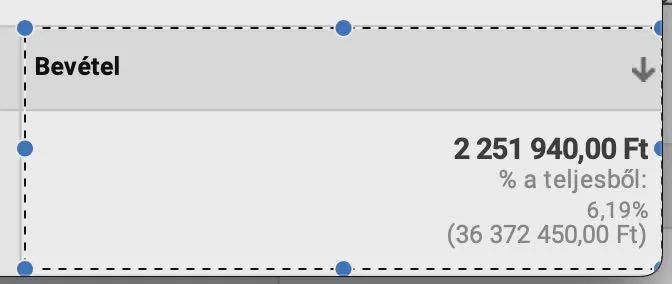
Miért van szükséged egyáltalán hírlevélre?
Hallom is a kifogásokat: én utálom a hírlevelet. Sose iratkozom fel rájuk. Ha küldenek, egyből leiratkozom.
Marketing tankönyv első lecke: Sose magadból indulj ki. Példa: Ha férfi vagy nincsen szükséged tamponra. Ha tampont árulsz, mégis hirdeted. Akár hírlevélben is. Ez könnyen belátható.
Most képzeld el telefonnal: én utálom a telefont. Mindig csak csörög. Ha hívnak, sose veszem fel. Senkinek nem adom meg a számomat.
Aztán autóval. Nem abszurd?
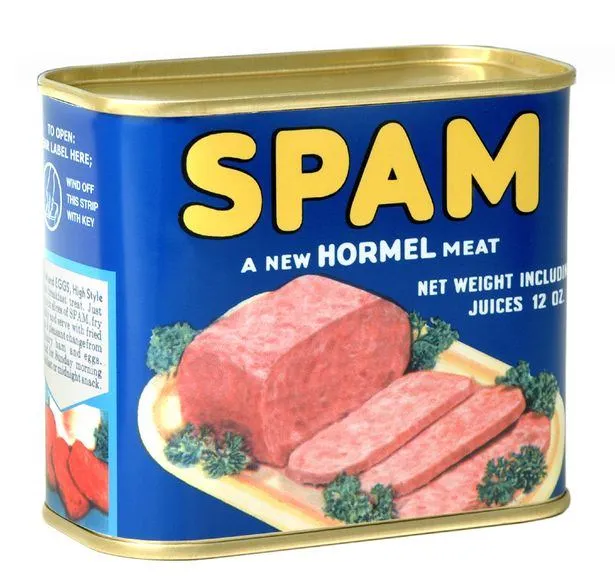
A vásárlók éheznek a tudásra - küldd hírlevélben
Én például - sok felhasználóhoz - hasonlóan tudatosan használom a hírlevelet. Ha hifit szeretnék venni, feliratkozom egy rakás hifis cég hírlevelére – tehát érdekelni fog, amit küldeni akarnak. Alig várom, hogy érkezzenek a szakcikkek, hogy milyen szobába, mennyi üveg esetén, milyen akusztikai jellemzők mellett, stb, mire van szükségem. Aztán sok helyről nem jönnek meg a hírlevelek...
És mire oda jutok, hogy tudom, egyáltalán mit keresek, addigra érteni fogok a témához annyira, hogy tudjam, mit fontos nézni, és mi a különbség az olcsó és a drága között. Mindezt hírlevélből.
És ha jó a hírlevelese, pár hónappal a vásárlást követően ajánl majd egy diffúzort, mert megnyitottam az akusztikai részről szóló levelet, egy DAC-ot hozzá, egy jó fülest vagy egy kedvezményes Tidal előfizetést. És ennek ne örülnék?
Most képzeld el ugyanezt hűtővel, számítógéppel, vagy csarnok szellőztető rendszerrel. Működik. Ugyanis az emberek hálásak, ha olyasmit adunk nekik, amire éppen várnak és megkíméled őket sok órányi guglizástól továbbá megmutatod nekik azokat az összefüggéseket, amik a te fejedben régen ott vannak, de az övékben még nincsenek. AHA élményük lesz, és összeáll a kép.
Visszatérve a kifogásodra: amit utálsz az nem a hírlevél, hanem a spam. (a löncshúsról kapta a nevét: Spam). A kéretlen levélszemét, ami elöntötte az életünket vagy 20 évig. Mígnem jött a CNAME, a DKIM és a SPF. De erről később.
Tulajdonképpen miért is van szükséged hírlevélre?
Ha meggondolod, hogy működik a marketinged, rájössz.
Költesz pénzt arra, hogy elérd a vásárlóidat: Google keresőszó, display, videós hirdetések, Meta, Insta, Tiktok, FB poszt kiemelések, stb. A vásárlók jönnek, jönnek, vásárolnak, és ha az árrés-tömeged befedi a költségeidet, működik a céged, ha nem, nem.
A posztok elérése például kritikus. A saját szememmel legkevesebb két vállalatot láttam belepusztulni abba, hogy a Facebook egyszerűen elvette az elérést, és megszűnt a Facebookból érkező látogatók tömege. Te mit tettél volna? Hirdetsz még többért? És bízol benne, hogy csak átmeneti, mert ezt nem tehetik meg? Nos a helyzet az, hogy megtehetik és meg is teszik.
De mi lenne, ha nem kellene minden vásárlóra újra és újra PPC díjat fizetned? Több maradna a zsebedben. Mi lenne, ha nem függenél a multik pénzéhségétől?
Megmondom. Kiszámíthatóbb lesz az céged. Több marad a zsebedben.
Erre jó a hírlevél. Azt mondasz el benne, amit szeretnél, akkor, amikor szeretnéd, és ha jól csináljuk, sokakat elérsz vele, sokkal többet, mint a Facebookon organikusan vagy pénzért.
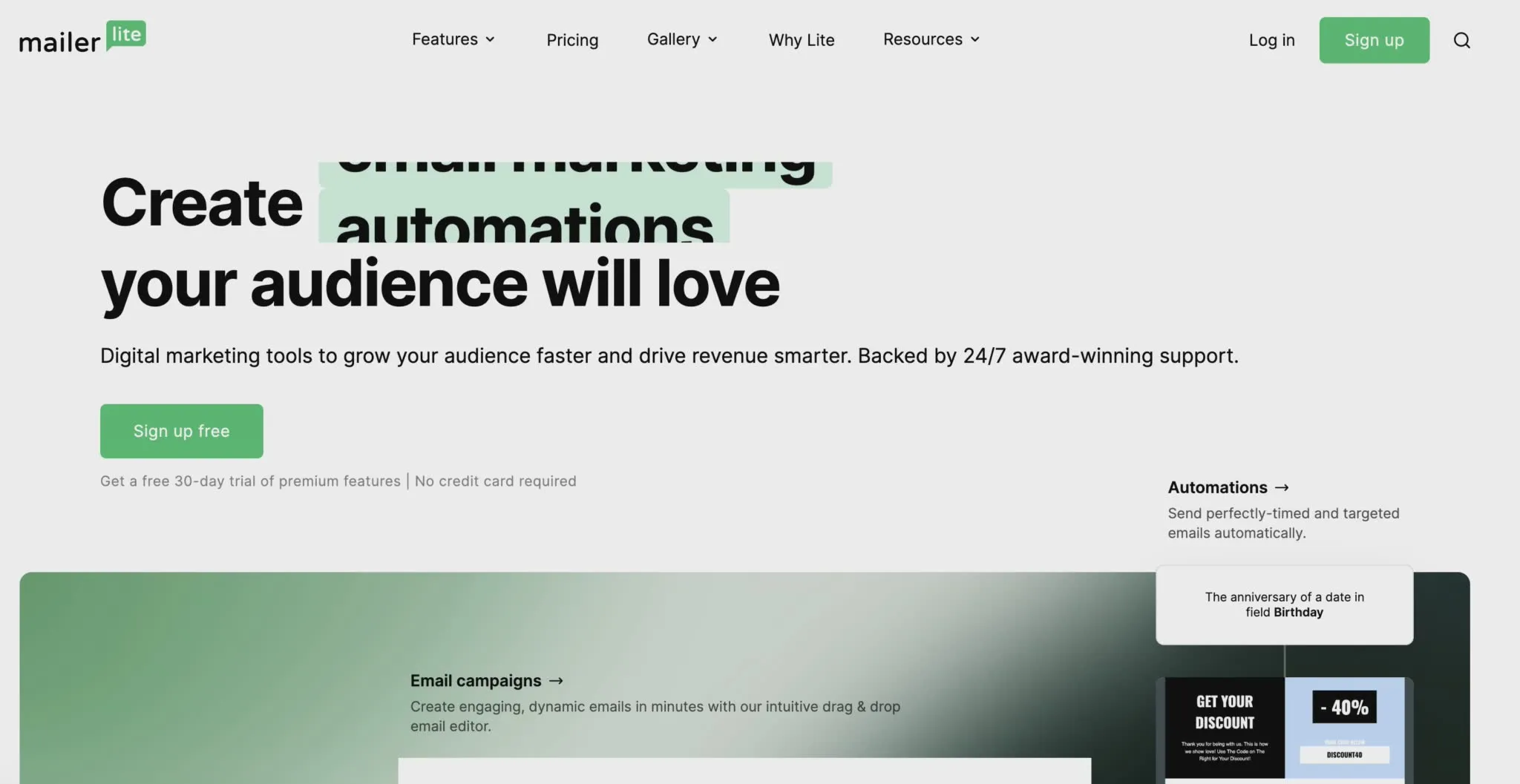
Első lépések – regisztráció a MailerLite rendszerébe
A MailerLite fiók használata a regisztrációs folyamattal kezdődik. Ezen a linken kezdheted a regisztrációt.
Erre az oldalra érkeztél, ez a MailerLite kezdőoldala. Itt megnézheted a funkciókat, az árakat, egy képgalériát az admin oldalról, érveket amellett, hogy miért érdemes őket választanod, tudásanyagot.
De minket most a képernyő jobb felső sarkában található Sign up, azaz regisztráció funkció érdekel. A Sign up gombra kattintva ez fog történni veled. Ne izgulj, a MailerLite útmutató elkalauzol.
A cég vagy a szervezet neve az első kitöltendő, ha egyéni vállalkozó vagy, a nevedet írd oda és azt, hogy EV, például Ügyesenlevelezek Geránium EV.
A névhez írd a sajátodat.
Az e-mail címhez olyat adj meg, ami a használni kívánt domainhez tartozik, és hozzáférsz, mert sokszor küld majd rá ellenőrző kódot.
Válassz erős jelszót, legyen benne kisbetű, nagybetű, szám és legyen legalább 8 karakter.
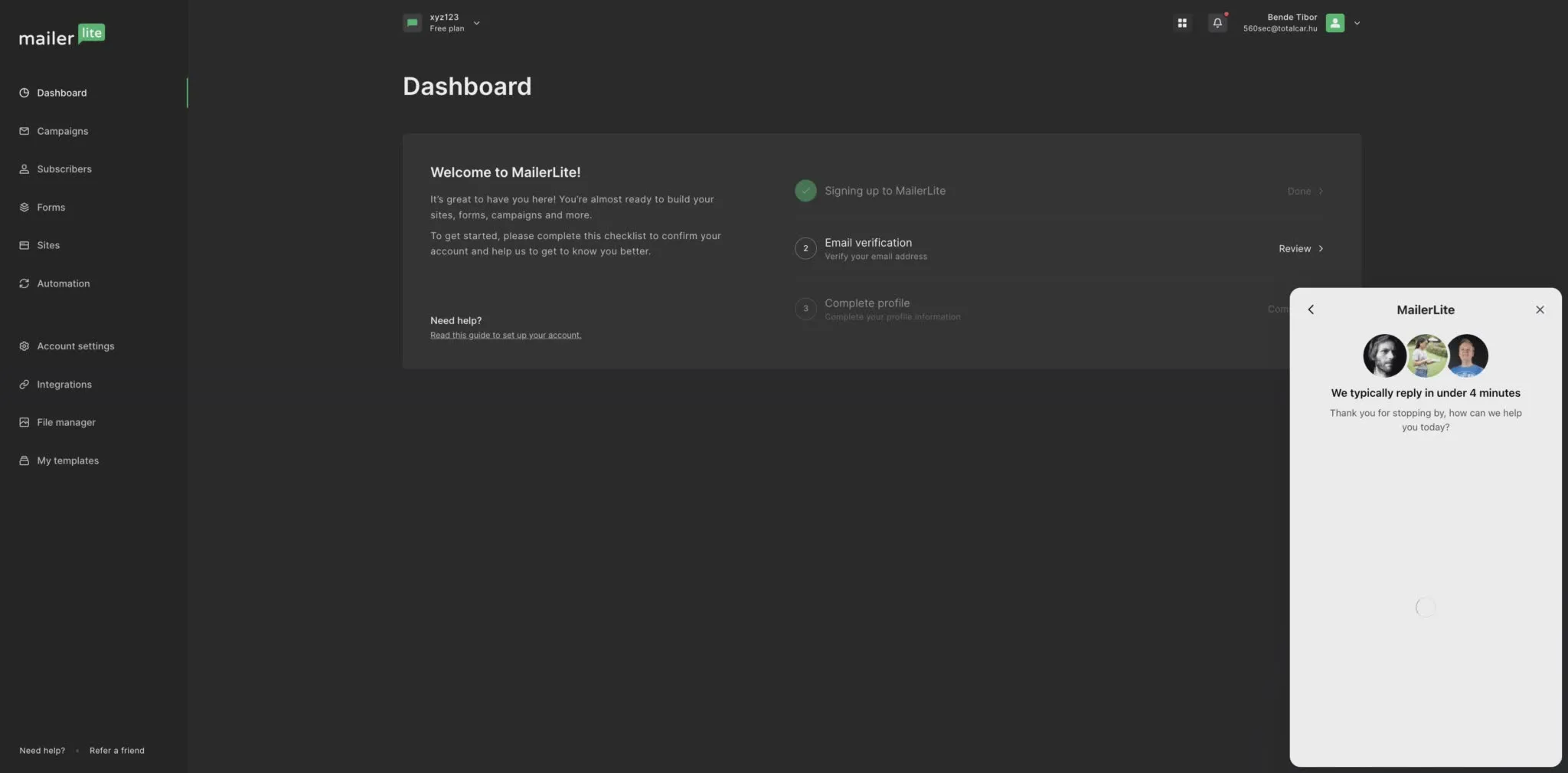
MailerLite az ingyenes csomag mit tartalmaz? – Free plan
A második oldalon láthatod, hogy a regisztráció pillanatától kezdve 30 napig jogosult vagy a prémium szolgáltatásokra, amik csak a fizetős csomagokban érhetők el: élő csetes segítség. Én a MailerLite mellett a voksomat a szuper ügyfélszolgálat miatt tettem le. Nem tudtam olyant kérdezni az elején, amire ne adtak volna azonnal, hiteles és segítőkész választ. Használhatod a szuper template könyvtárat, amikben reszponzív (azaz számítógépről és telefonról is egyaránt jól működő, szépen kinéző), előre gyártott mail, pop-up és form designok vannak, amikben csak a szöveget kell átírnod és kész is vagy!
A MailerLite ingyenes csomag tartalmaz 1000 feliratkozós lehetőséget, és havi 12 000 email kiküldését.
Ha ezzel megvagy, Kattints a Create my account gombra, ami zöldre vált, ha minden adatot kitöltöttél, és bejelentkeztél a megadott adataiddal, hamar a következő oldalon találod magad, ami így néz ki.
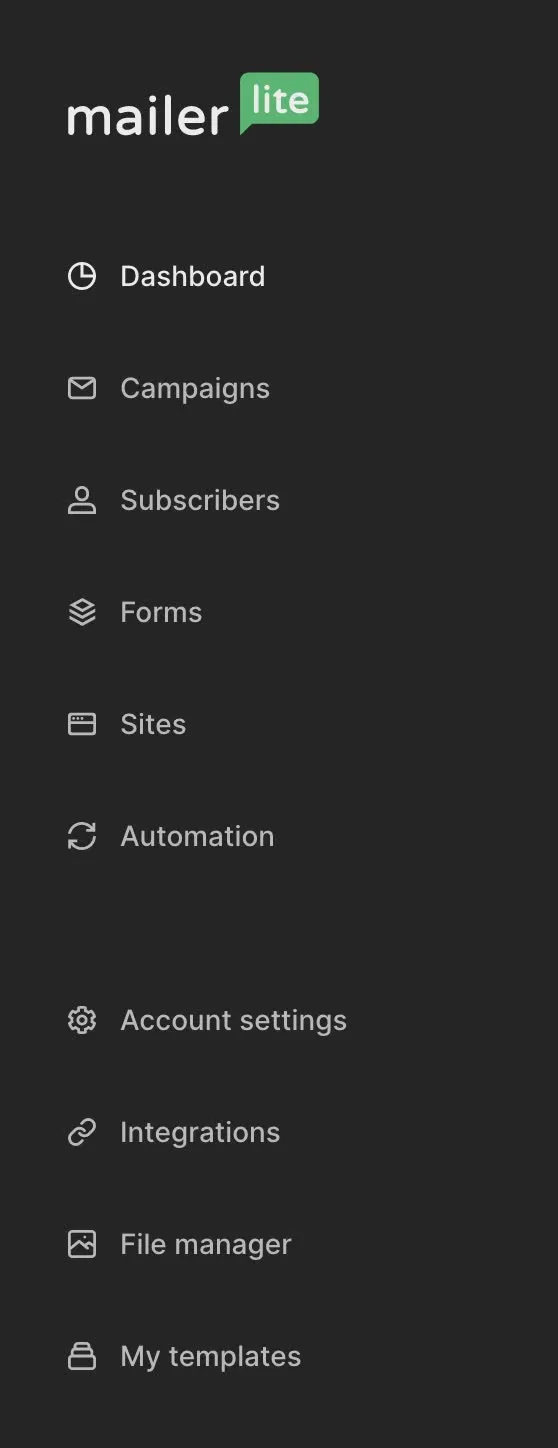
MailerLite bal oldali menüje
A bal oldali menü a barátunk, néhány kivételtől eltekintve végig velünk lesz.
A Dashboard a vezérlőpultra visz, ami a regisztráció kitöltése után egy összefoglaló oldal. Itt láthatók a fiók vitális mutatói, azaz hány feliratkozónk van, hogy teljesített az utolsó kiküldött kampány, hogyan állnak az automatizmusok, voltak-e e-kereskedelmi sikerek, azaz eladások a hírlevélből vagy automatizmusból.
A Campaigns a kampányokhoz visz, ahol időrendben visszafelé látjuk a már elküldött kampányokat, külön fülön a szerkesztés alatt állókat, és a már beidőzítetteket.
A Subscribers a feliratkozóinkat rejti. Egy időrendben visszafelé haladó listát látunk majd és egy keresőt valamint a felhasználók hozzáadásának és módosításának a lehetőségeit.
A Forms a beágyazható és Pop-up MailerLite formokat mutatja, mégpedig pontosan ebben a sorrendben.
A mailerLite segítségével elég könnyen és kézre álló módon építhetünk pár menüből álló weboldalt, amivel kapcsolatban több előnyünk is van: egyfelől szuper előregyártott sablonok vannak, másfelől remekül együttműködik a feliratkoztatás a szegmentálás, és minden egyéb funkció a weboldalban. És persze reszponzív, azaz nem szükséges mobilos nézetet külön kialakítani.
Automation. Ez a kedvencem, mert ő fogja elvégezni helyettünk a munkát. Egyszer beállítjuk, és onnantól résen van, figyel és keresi a sok pénzt nekünk.
Lejjebb merülve a felhasználói fiók beállításai vannak, erre részletesen kitérek majd.
A külső integrációs lehetőségek következnek, amiből nekünk is van egy saját: Az Unas áruházat tudjuk összekötni a MailerLite rendszerével.
File managerben találhatók a feltöltött fájlok, itt érdemes óvatosan duhajkodni, mert ha valahol használunk egy képet pl, és letöröljük, lyuk lesz a helyén.
Végül a saját sablonok, aminek a használata kb ezerszeresére gyorsítja a MailerLite-tal való munkát.
A cset ablak
A MailerLite ügyfélszolgálatát ezen keresztül éred el, az év minden napán a nap 24 órájában. Pár percen belül válaszolnak, ezt sajnos tapasztalatból tudom egy karácsony esti üdvözlőkampány okán.
Majdnem sikerült megoldani amit szerettem volna, de végül segítettek. Mielőtt azonban élő emberhez jutunk, a csetbot megpróbál segíteni a releváns tartalmakkal a megadott kulcsszavak alapján.
A MailerLite kezdőoldalának középső blokkja
Az első már meg is van, regisztrálni kellett.
A második az e-mail cím igazolása. Ez azt jelenti, hogy az Email verification Review nyilára kattintva kapsz egy levelet a postafiókodba, amire kattintva igazolod, hogy az email cím bizony a tied. Ha ezekkel megvagy, jön a regisztráció legjobb része!
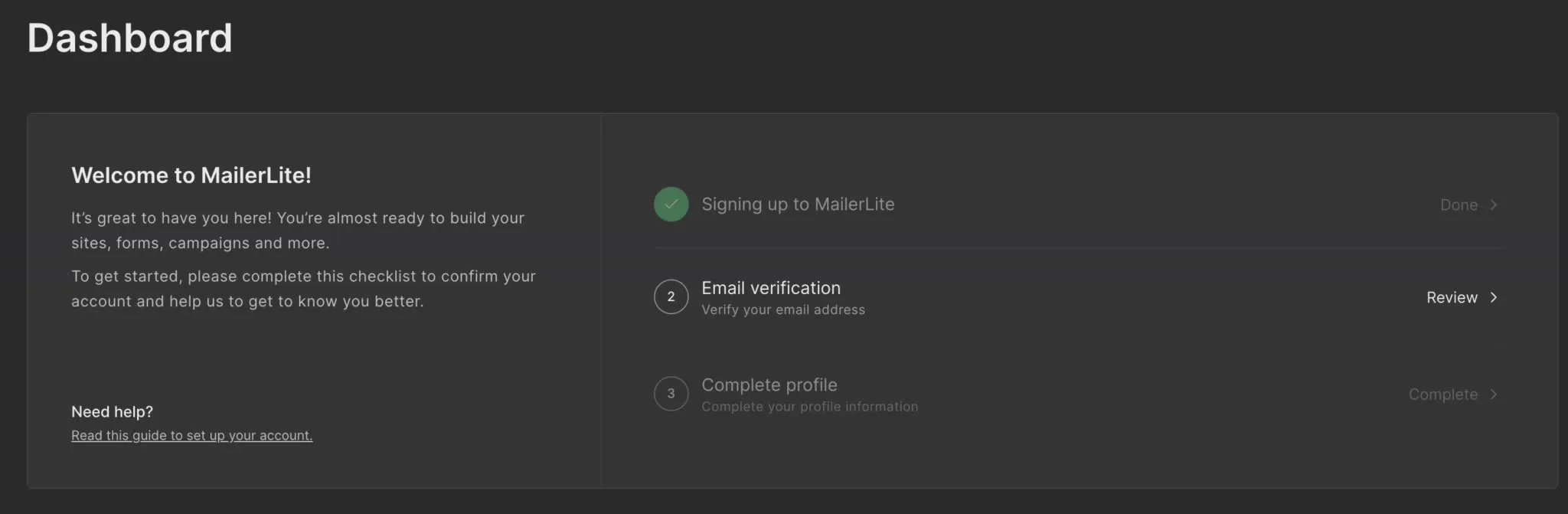
A Complete profile menüpont – azaz a fiók adatainak megadása
Itt van pár csapdahelyzet, de nem kell izgulnod, ha követed ezt a leírást, minden oké lesz. Azért kérnek be sok adatot, mert minden egyes fiókot kézzel átnéznek, mielőtt élesbe engedik. Ez a te érdeked is egyben, hiszen ha valaki más spemmel egy MailerLite fiókról az a te deliverability-det is rontja, azaz kevesebb leveled landol az inboxban. Nagyon vigyáznak a jó minőségre, ennek megfelelően gyanakvónak tűnhetnek, és hidd el, azok is.
Az első oldalon a Vezeték (Last name) és a keresztnevedet (First name), a céged vagy a szervezet nevét (company/Organization name) és a weboldalad domainjét kell megadnod.
Mehetsz is a következő oldalra a Next step gombra kattintva. Ezen a képernyőn azt kérdezi tőled, hogy a MailerLite szoftver mely funkciói érdekelnek: kampányok, formok, weboldalak építése, automatizmusok és tranzakciós emailek. Jelöld be az összeset nyugodtan, eddigi tapasztalataim szerint a postafiókodba érkező tudásanyag összetételét szabályozod ezzel.
Szerintem fontos tudnod, hogy a MailerLite magyarázó anyagai nagyon jó minőségűek, videós és szöveges formában is léteznek, minimális angol tudással és marketing kifejezések ismeretével el fogsz boldogulni, főleg, ha a Google fordítót is használod.
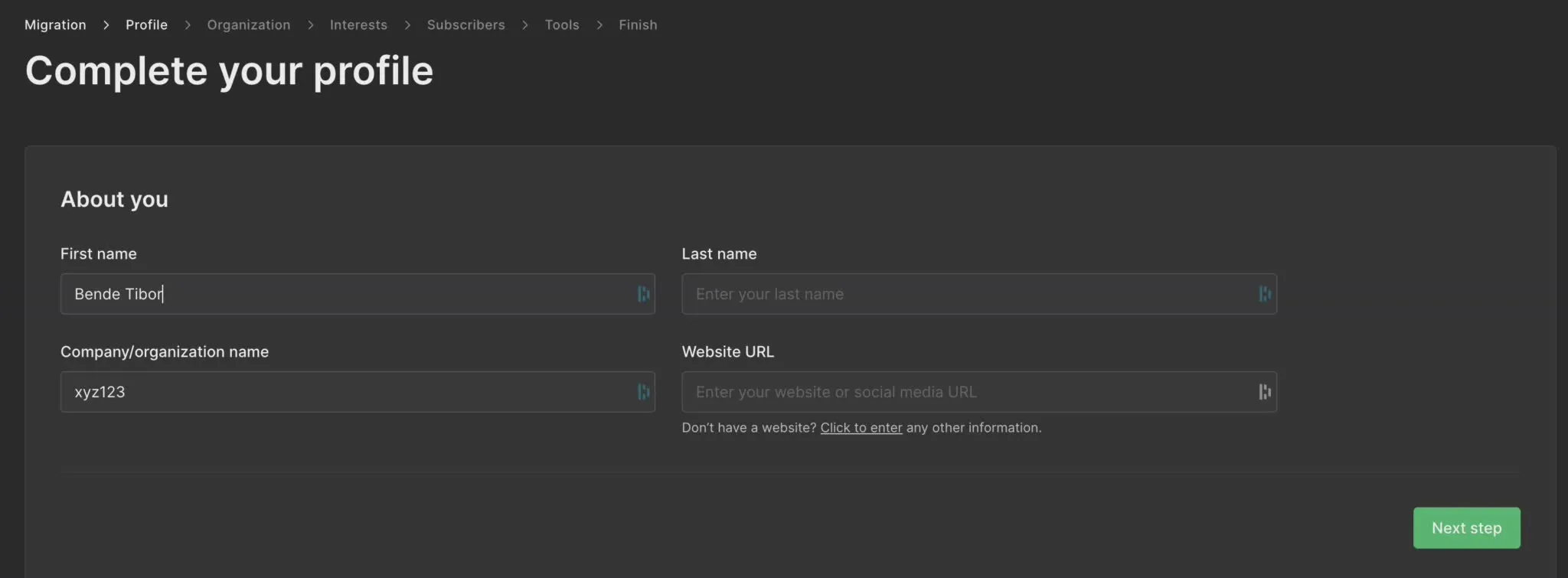
Még az ismerkedő fázisban vagyunk. A következő képernyőn arra kérdez, hogy vannak-e már máshol gyűjtött feliratkozóid. Ha igent mondasz, be kell jelölnöd, honnan vannak. Itt lesznek beugratós kérdések, például az, hogy vásároltad a listát, meg mindenféle törvénytelenségek. Ha nem tudsz angolul, válaszd ki, hogy még nincsenek feliratkozóid: No.
Valamint a szöveges mezőben add meg, hogy mi mindent szeretnél kiküldeni a feliratkozóidnak az ő rendszerükön keresztül. Azokat írd oda, amiket tényleg szeretnél küldeni: hírek, újdonságok, kereskedelmi akciók, stb. Next step.
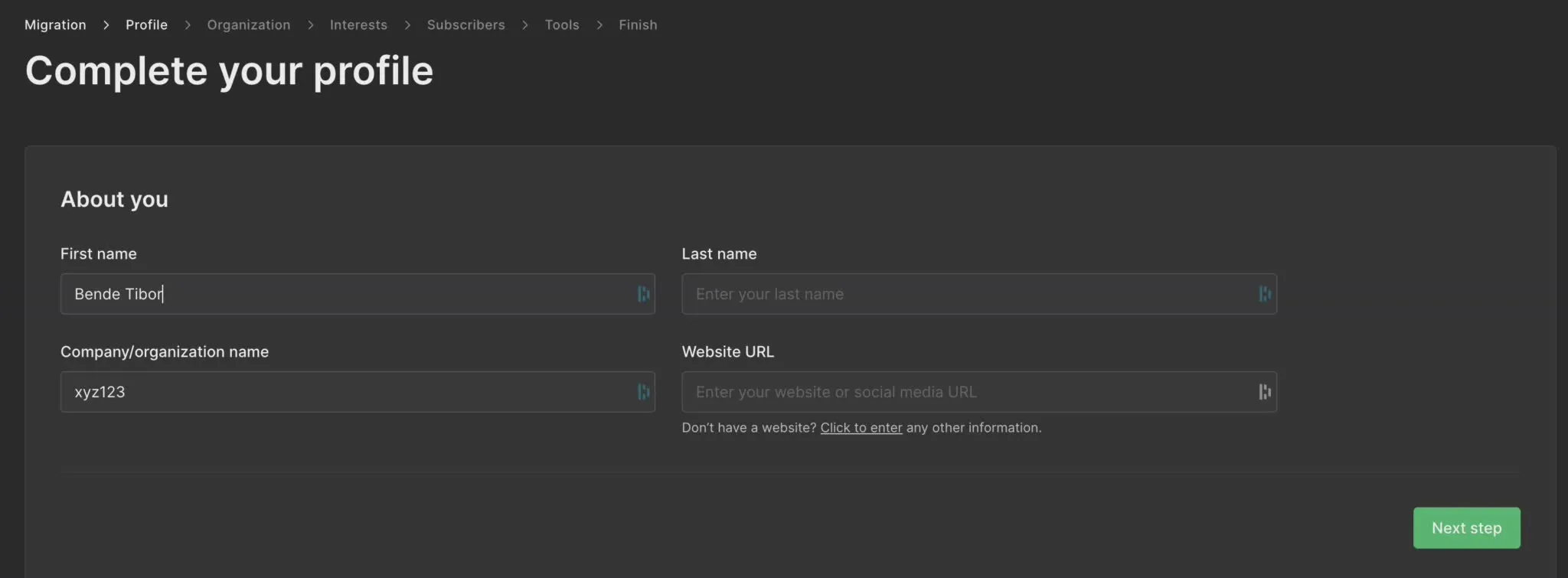
A Mailerlite fiók beállításának véglegesítése
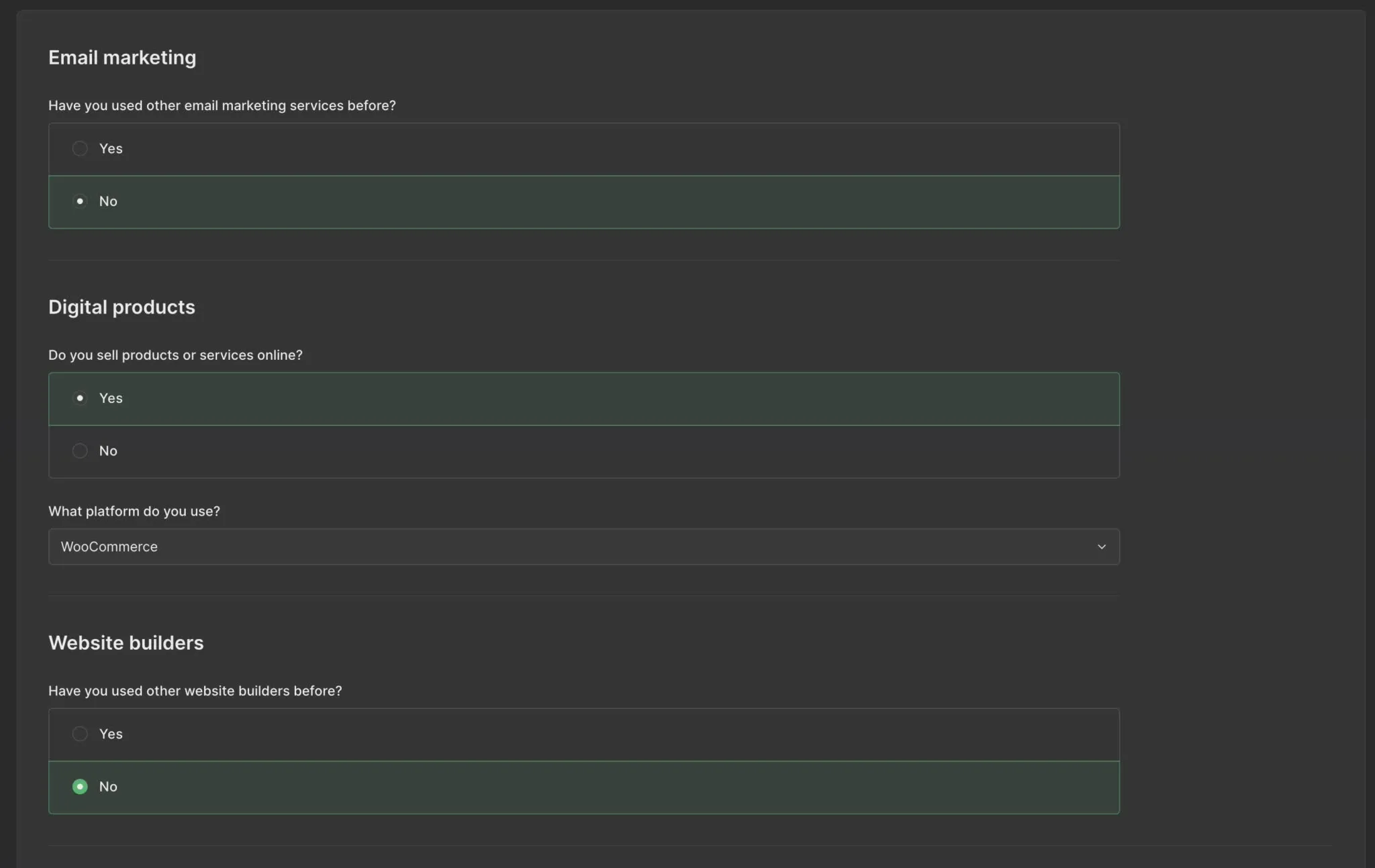
Ezen a legutolsó képen pont az látszik, hogy mennyire komolyan veszik a SPAM policyt a MailerLite-nál. Ha nem akarsz rosszat magadnak, eszedbe ne jusson ilyesmit tenni. Ez volt az első lépések utolsó mozzanata, amíg nem nézik át a fiókot és a megadott adatokat, ez a szép sárga csík vár rád a lap tetején.
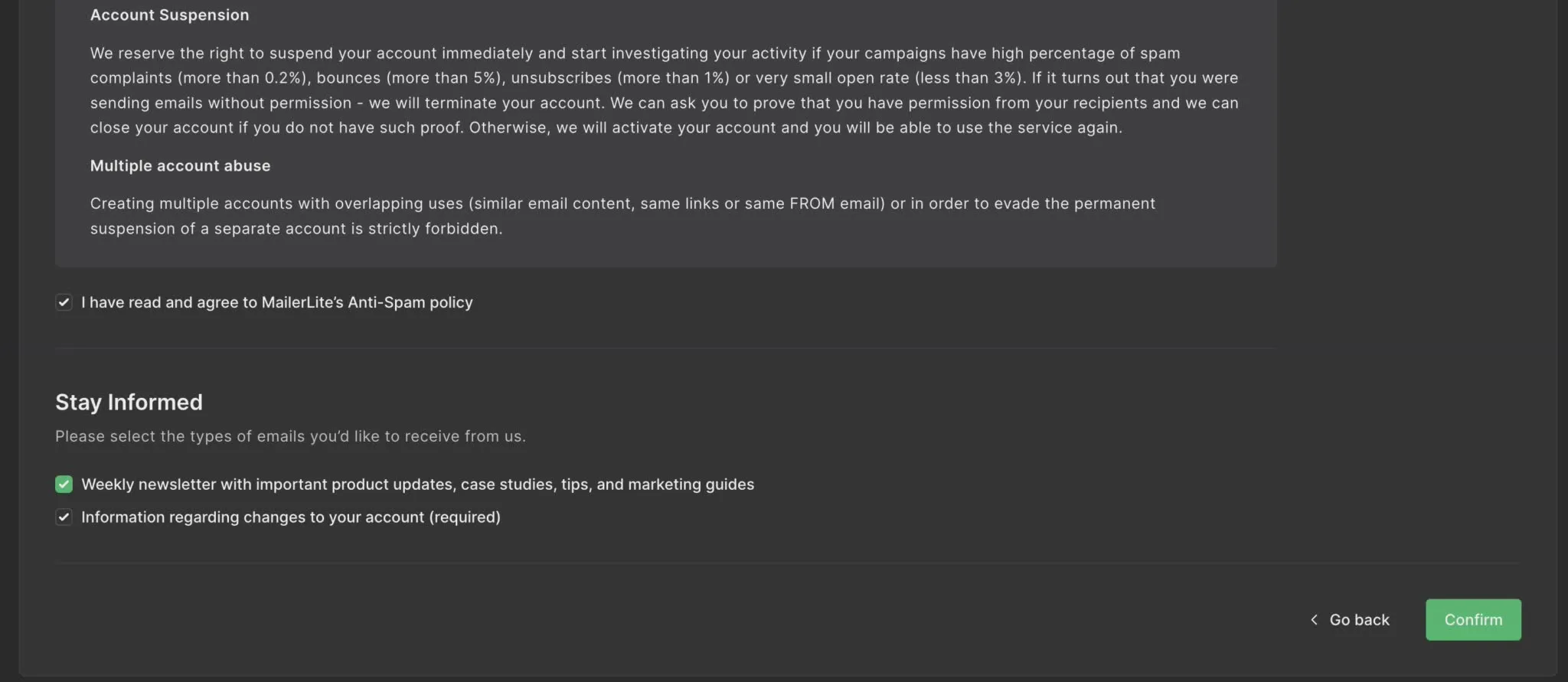
A fiók beállítása – MailerLite Account settings Dashboard - Vezérlőpult
Miután túl vagy az ismerkedési fázison, megérkezel a Dashboardra. Innentől bejelentkezés után ezt az oldalt fogod látni, így szerintem érdemes volna megismerkedni vele.
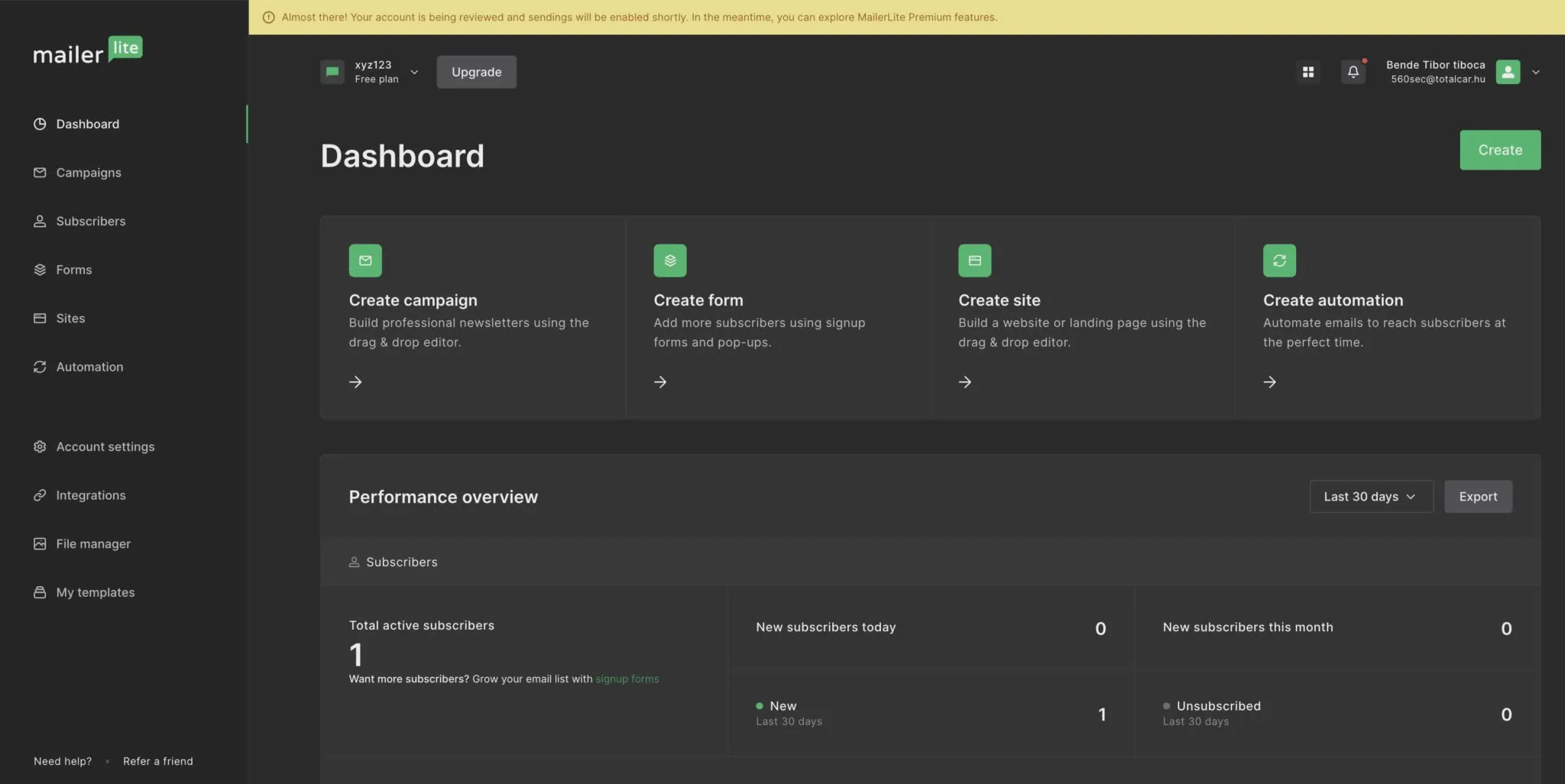
A jobb oldali, széles oszlopban egy kattintással eléred a leggyakrabban használt funkciókat: kampány készítés, form készítés, weboldal készítés és automatizmus (mondtam már, hogy ez a kedvencem?). Alattuk pedig információban gazdag áttekintést kapsz az feliratkozóidról, a kampányaidról és minden fontos adatról. Mint egy laborlelet, csak az email-marketingedről.
A bal oldali menü Account settings menüpontjában dolgozunk tovább.
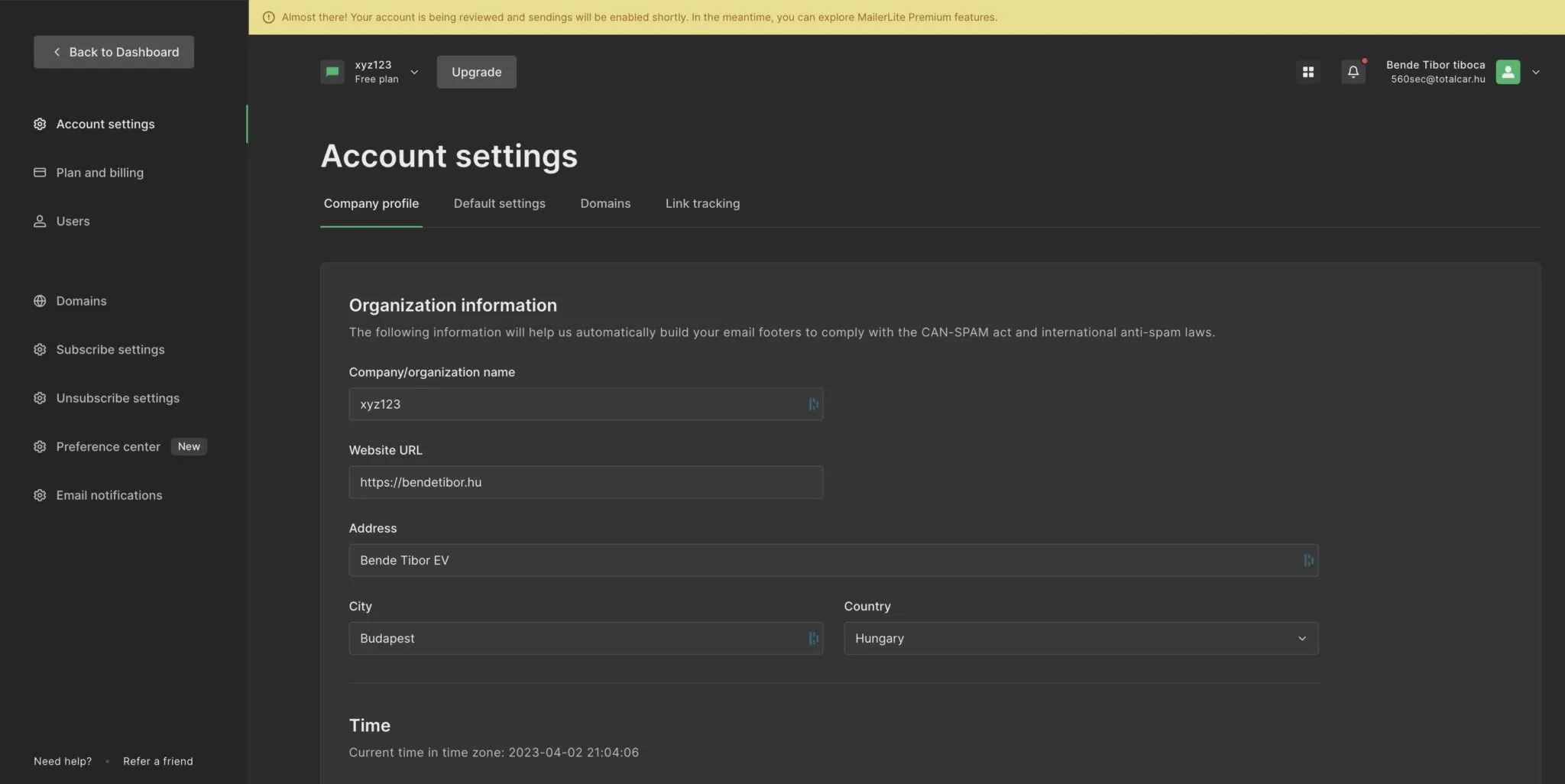
A default settings fül már sokkal érdekesebb
Amit itt beállítasz, az lesz látható alapértelmezésben minden kimenő levélben, weboldalon és minden egyében, ezért érdemes jól és figyelmesen elvégezni.
Sender name: Ide olyasmit írj, ami miatt meg fogják nyitni a leveleidet. Semmiképp sem olyat, hogy Központi email, vagy Infó@cégneve.hu. Inkább olyasmiben gondolkodj, hogy Károly a hírességek fogorvosa, vagy Margit az akvárium szakértőd, stb. Ha nem szeretnéd személyesre venni, amit elleneznék, legalább a cégedet pozicionáld: Csupafül Kft. a kedvenc házimozisod, vagy Benő a Kerékpárszerviz Kft-től.
A Sender email az a cím, amiről menni fog a levél. Ha válaszolnak, az is ide fog jönni. Olyan címet adj meg, ami létezik, olvasod a rá érkező leveleket, és válaszolsz is rájuk.
Bekattinthatod, hogy címzett nevét kiírja-e.
A logóval két fontos dolgod van: az első, hogy legyen feltöltve, mert mindenütt ez fog szerepelni. A másik, hogy legyen jó minőségű, mert mindenhol ez fog szerepelni. Én a vízszintes elrendezést javaslom, a designok olyanok, hogy ez jobban érvényesül.
Ha menet közben cserélnéd a logódat, és az alatta lévő pipát bekattintod az összes saját sablonodban, weboldalon és aláírásodban is kicserélni ezzel az egy mozdulattal. Ha ezt nem szeretnéd, ne kattints ide.
Tracking options
Beállíthatod, hogy a kampányok és az automatizmusok segítségével küldött leveleket monitorozza-e. Nyilván igen. A felső mind a két esetben a megnyitás jelölőt használja, az alsó pedig a Google mérőkódot illeszti a levélbe.
Social links
Minden social média felületeidet linkeld be bátran, mert ahogyan a céges adatokat, ezt is mindenhova odabiggyeszti magától, ahova kéred. Itt is adott az azonnali, teljeskörű, mindenre kiható csere lehetősége. TikTok valamiért nincs.
Company Details és leiratkozási diszklémer
Ha a cégednek van jelmondata, nyitva tartása, telefonszáma, postacíme, google maps linkje, ezeknek itt a helye. Itt is ugyan az érvényes, mint fent: mindenhol ez jelenik meg, és ha módosítod, eldöntheted, hogy mindenhol módosítsa, vagy csak innentől kezdve.
A leiratkozási nyilatkozatodban érdemes megpróbálni rávenni a maradásra, de egy passzív listataggal csak a saját munkádat nehezíted.
Legalul a preference center link lehetőség, amikor a leiratkozás helyett kiválaszthatóvá teszed számára, hogy mely témákban érdeklik a levelek és melyekben nem.
Ne feledd megnyomni a Save settings gombot alul, mert igen cifrákat lehet mondani, ha a kigrammolt céginfó és a nehezen összekapart social linkek elszállnak az éterbe.
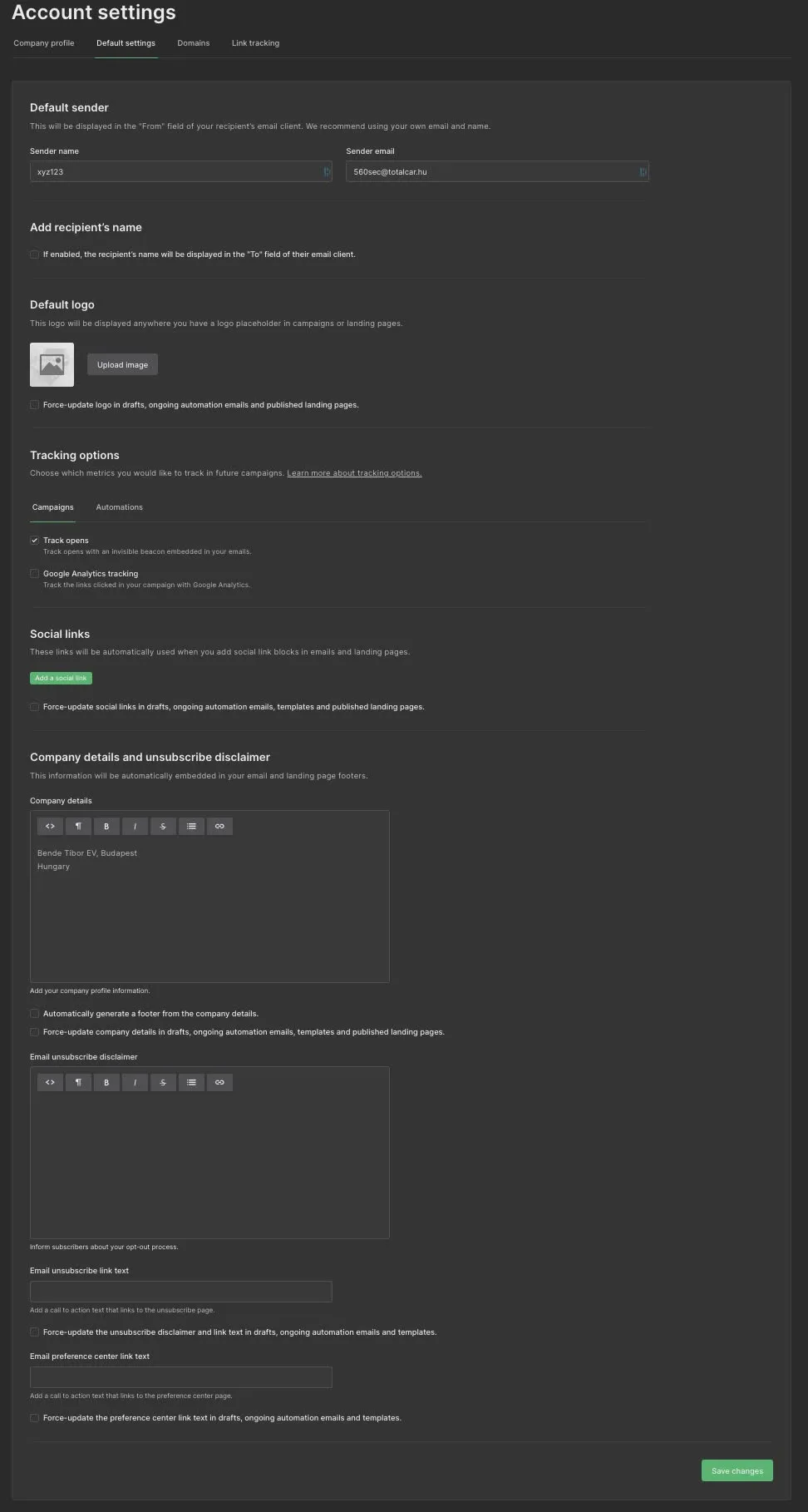
Account settings – Domain settings – Domain beállítások
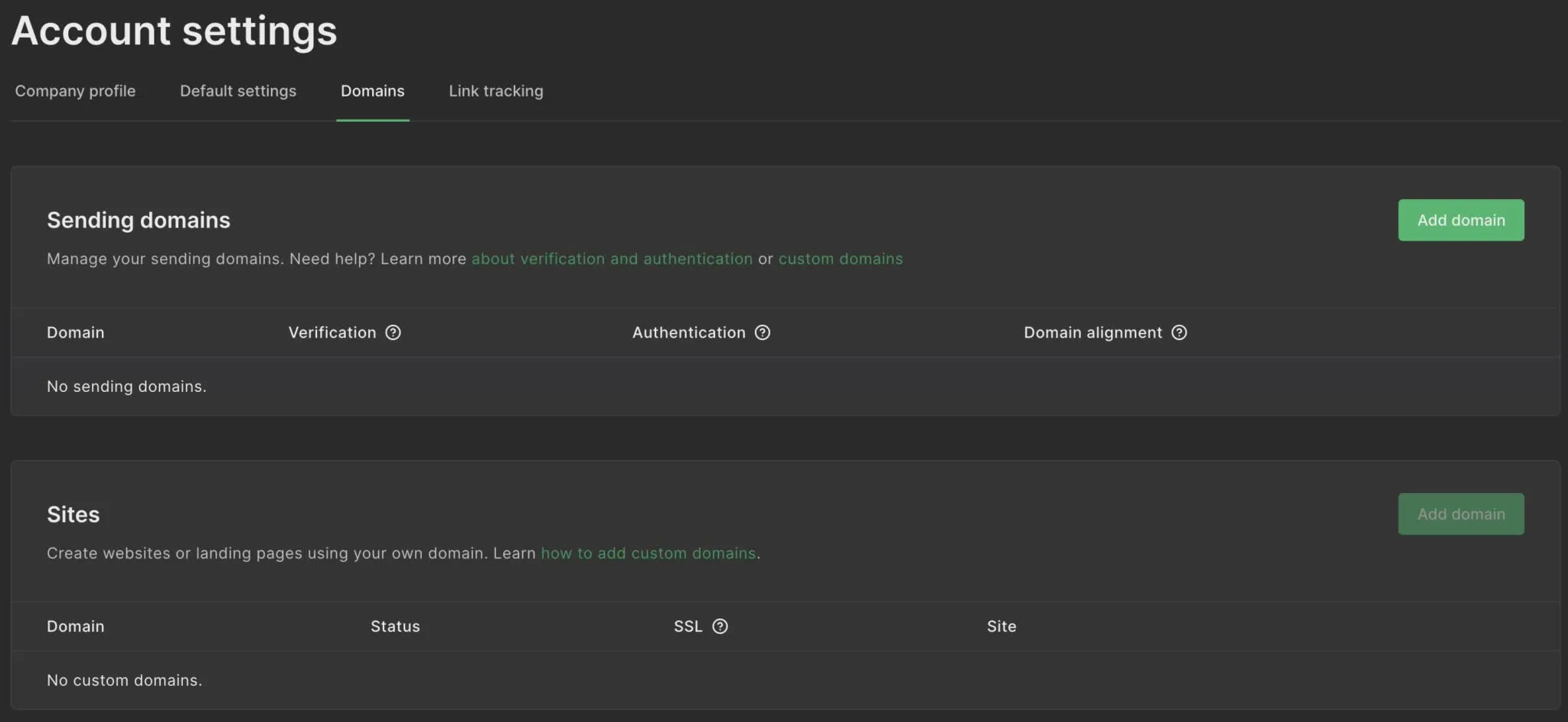
A domain beállítás életbe vágóan fontos. Itt dől el, hogy a leveleid át fognak-e menni a névszerverek erdein, levelező szerverek barlangján és levelezőprogramok túlbuzgó portásainak keresztkérdései között és meg sem állnak az Inboxig, vagy elkárhoznak az DKIM és az SPF rekordok végeláthatatlan ködös mocsarában, magányosan és elhagyatva, az otthontól távol lelik haláluk egy szerveroldali szűrő haragos bitostorától szédelegve a DEV0 felé, esetleg a szerencsésebbek a Spam folderig is eljuthatnak, de abban sem lesz sok köszönet.
Ebből is láthatod, hogy a leveleidet megfelelő felvértezés után engedd csak a csatába, különben sok jóra nem számíthatsz. Szerencsédre nem vagy egyedül. Mert itt vagyok neked én.
Ha olyan email címet adtál meg, amiről a leveleidet szeretnéd majd küldeni, könnyebb a dolgod, mert a fenti képen a No sending domains felirat helyén a céges domainedet látod. Én direkt kitöröltem, hogy lásd, mivel van dolgod.
Az Add domain gombra kattintva megadhatod a domaint vagy domaineket, amikről szeretnél levelet küldeni. Ezeket többféleképpen igazolhatod. A legkézenfekvőbb, ami már a regisztráció elején is megtörtént veled: egy igazolni vágyott domain végű emailcímet mutass fel, és kattints a benne szereplő linkre.
Hogy ne tudj a bárki más nevében (vagy bárki más a te nevedben) leveleket küldözgetni szükséges még az SPF és a DKIM beállítása. Ne izgulj, hamarosan meglátod, hogy menni fog.
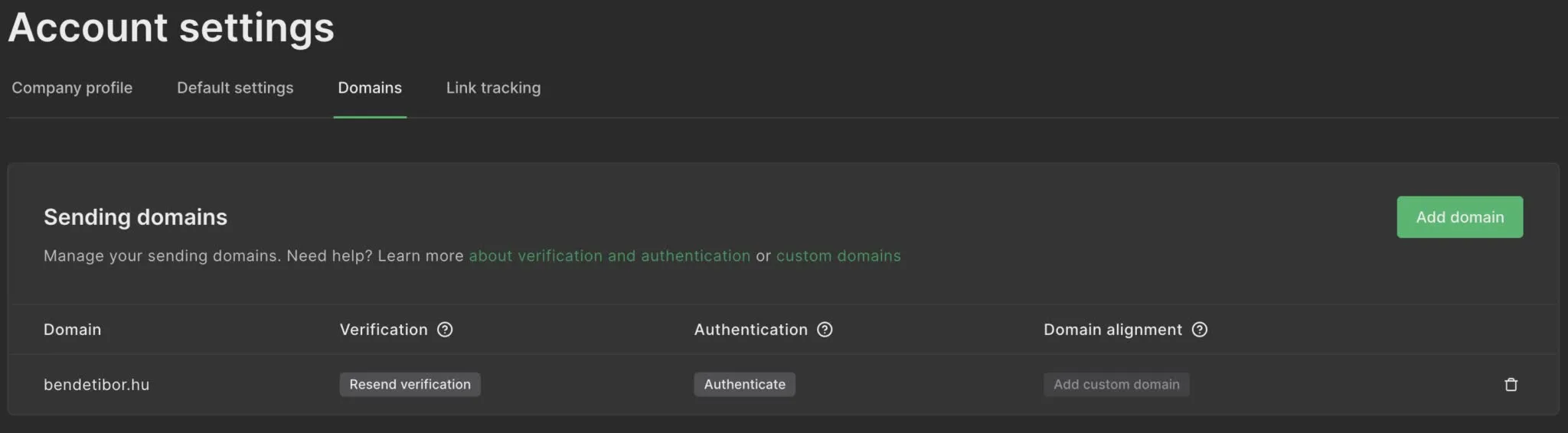
SPF és DKIM – mit akar ez egyáltalán?
Ha a domain ellenőrzése megtörtént, magát a domaint kell hitelesítened.
Miért? Teszed fel a kérdést. Valamikor 2022-ben fordult egyet a világ, amikor világszinten kötelezővé vált a levelező szerverek meghatalmazása. Erre azért volt szükség, mert sok lett az adathalász visszaélés és a spam. Mindez azért volt lehetséges, mert lényegében bárki küldhetett levelet valaki nevében akárkinek. És ha akárki megadta a valakitől kapott kódjait bárkinek, kész is volt a baj. És sokan megadták, mert mesteri weboldal klónok keletkeztek, elsősorban persze bankokéi.
A hitelesítési folyamat elindításához kattints a Authenticate gombra.
Ekkor megjelenik egy felugró ablak két TXT-rekorddal. Annyit kell tenned, hogy ezt a négy mezőt kimásolod és elküldöd a rendszergazdának, domain szolgáltatónak, a haverodnak, aki kezeli a domaint, hogy állítsa be neked szépen.
Ezektől nem kell félned: szinte akárhány levelezőt meghatalmazhatsz, hogy küldhessen a nevedben leveleket, egyszerűen mindet fel kell venned. nem fognak összekavarodni a mail címeid, és semmi más beállításod, pusztán azt üzened ezzel a két DNS rekorddal a világnak, hogy szevasztok, MailerLiteot használok, aki küldhet a nevemben levelet!
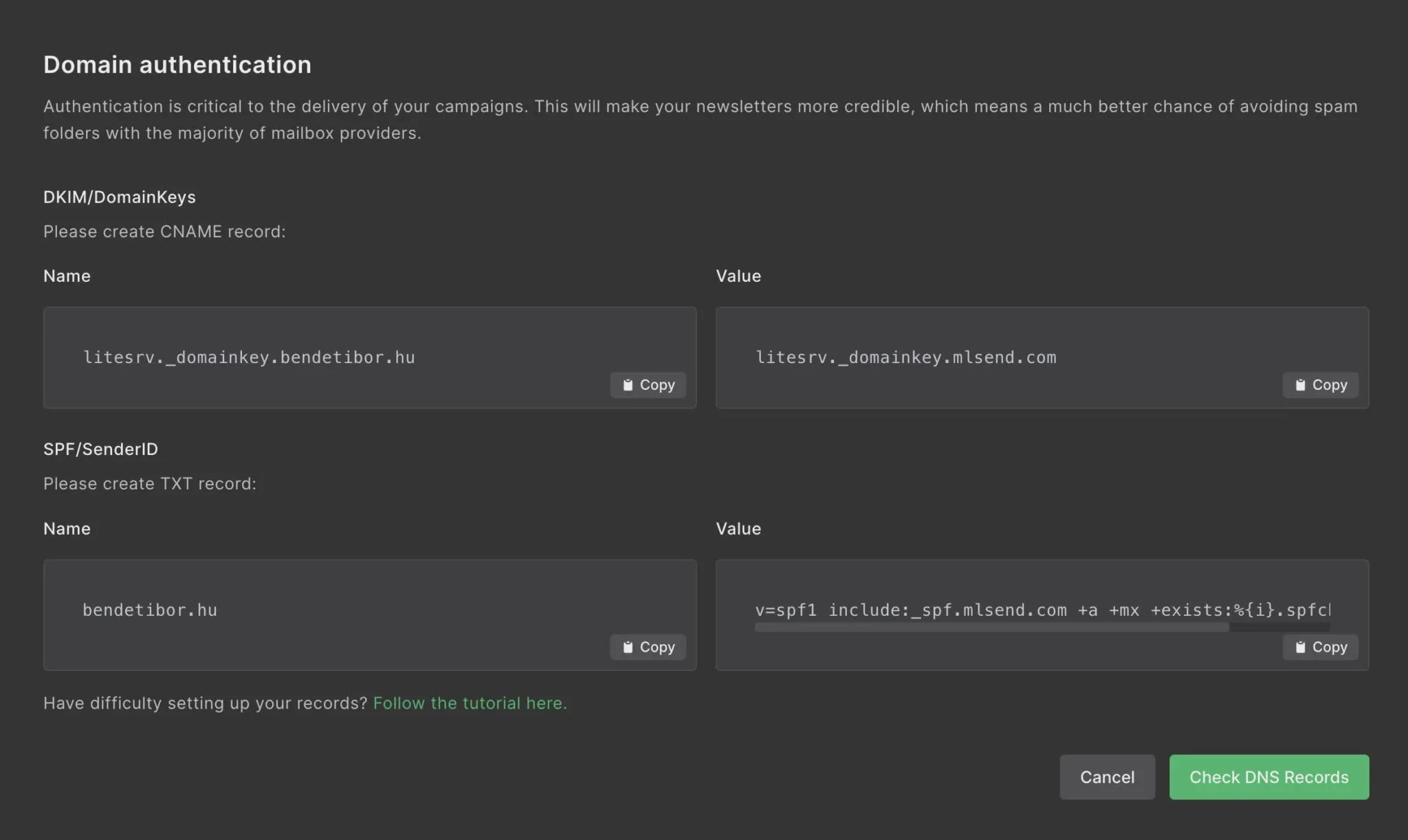
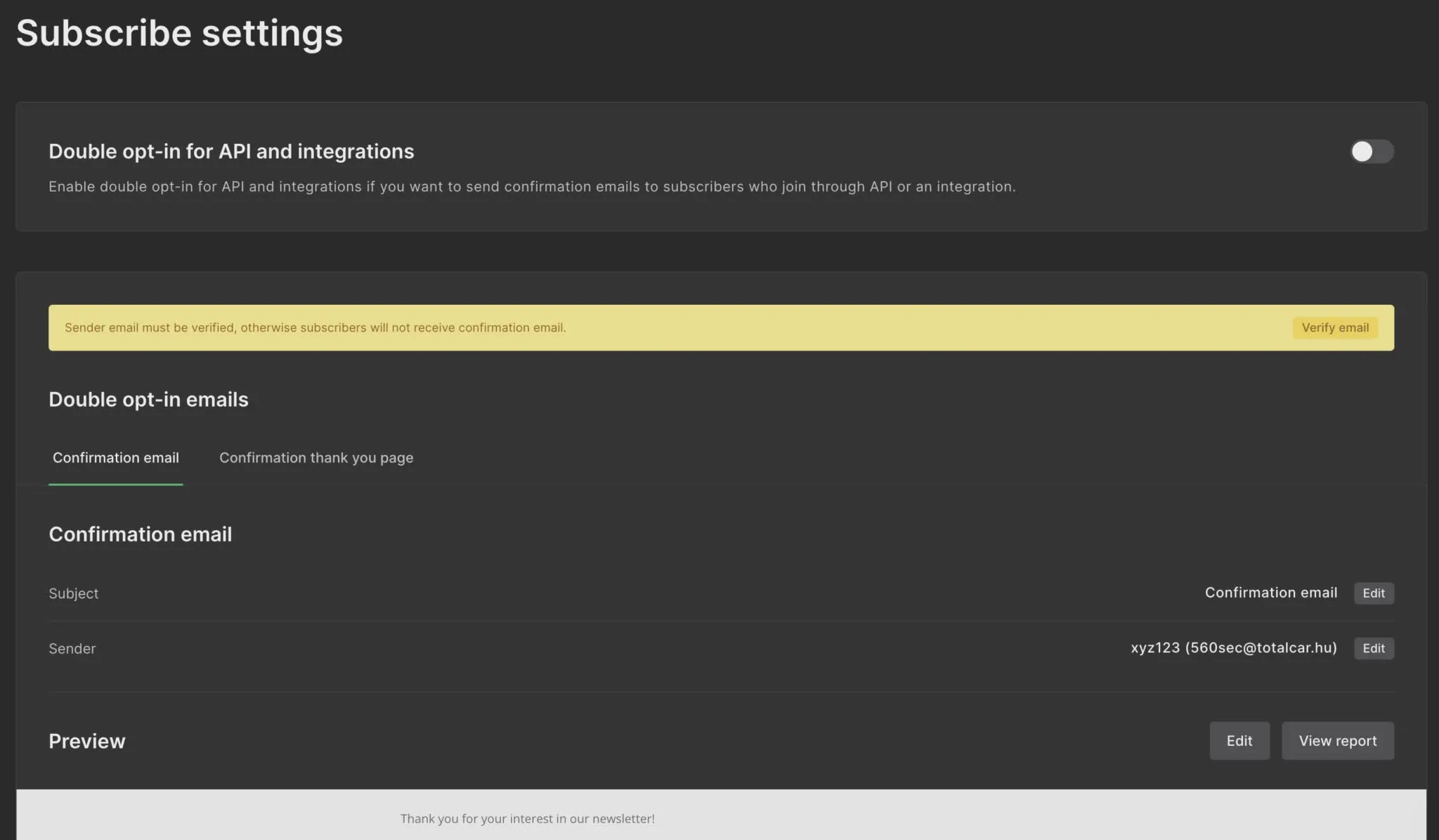
Double optin – GDPR - kell, nem kell?
A technikai beállítások után végy egy nagy levegőt, és hozd meg a döntést, hogy szeretnél-e double optint vagy sem?
A Double optin azt jelenti, hogy nem elég, hogy valaki feliratkozik, de egy ebből az alkalomból kiküldött levélben kattintania kell. Vannak pro és kontra érvek, persze. A legbiztosabb, ha double optinozol. De dönthetsz úgy is, hogy nem kell a double optin, ez esetben pipálással fogadtasd el, az adatkezelést, és hogy elfogadja a marketing leveleket. Ez egyetlen ponton sértHETI a GDPR-t, a pontosság kérdésénél, mert így féltékeny ExJulcsi feliratkozhat mostani JócsajPetra nevében az online társkeresőre, és erről JócsajPetra csak az első kézbesített levélnél értesül.
Ekkor jelölheti spamnek, ami neked rossz, vagy leiratkozhat, ami neked jó, esetleg vásárolhat, ami meg még jobb. Ha van double optin, akkor csak furcsán fog nézni, hogy miért kellene megerősítenie a címét ott, ahová fel sem iratkozott.
A döntés a tied. Ezen a ponton át is tértünk a Subscribe settingsre.
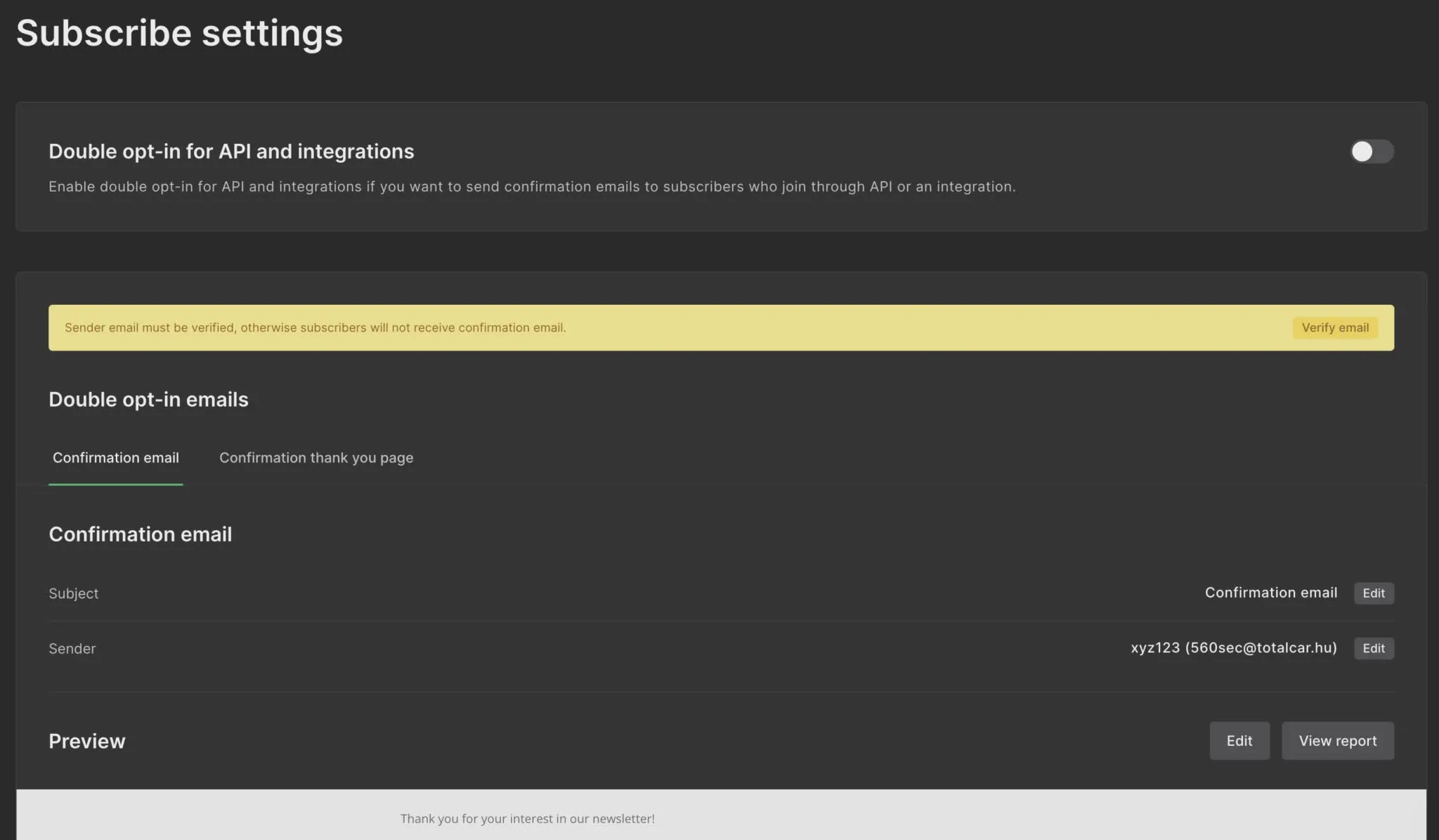
Subscribe settings fül
A bal oldali menüben találod, és ha a domainnel megvagy és átgondoltad, hogy double optin vagy sem, itt találkozol a kapcsolóval, amivel beállíthatod. Ha beállítod, rögtön két tennivalód is keletkezik.
Az első, megszerkeszteni a confirmation emailt (már majdnem hírlevelet szerkesztünk!!!), és a Confirmation thank you paget.
Mi kell és mi nem kell a konfirmációs levélbe?
Ami biztosan kell, az egy gomb, amit megnyomva feliratkozhat. És SEMMI másra ne tegyél linket. Se Facebook, se Insta, se TikTok, se logó, se céges email, semmi. Semmire nincs szükséged kattinthatóra, csak arra a gombra, hogy KATTINTS IDE A FELIRATKOZÁSOD VÉGLEGESÍTÉSÉHEZ, a kuponhoz, a letölthető anyaghoz, az akármihez.
A thank you page-re teheted a kuponkódot, amivel kecsegtetted, a szép főkategóriás headert, a logódat, és kb mindent, hogy az áruházba / weboldalra visszatérjen.
Email: csak gomb link, thank you page: minden link.
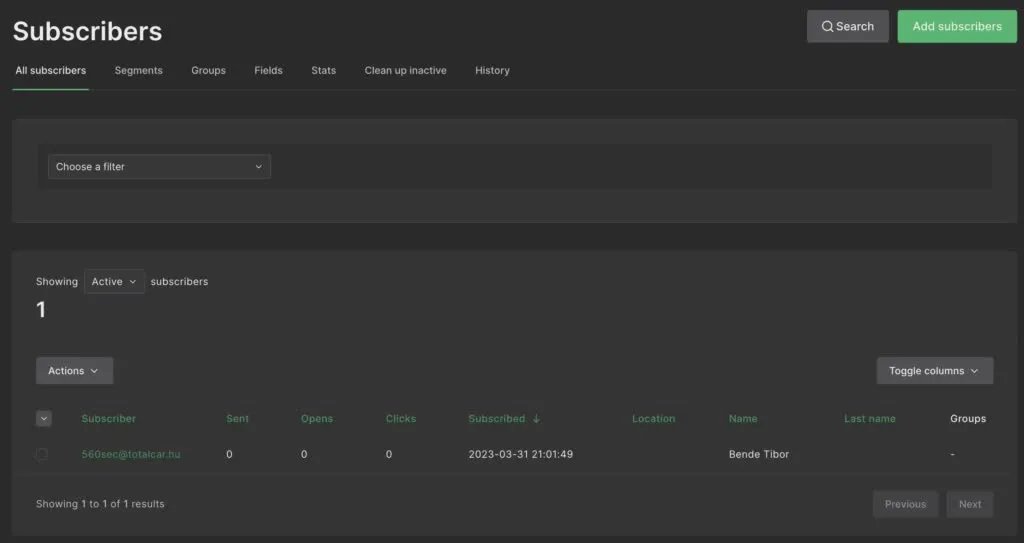
Subcribers menüpont
Eljutottunk végre a feliratkozókig. A MailerLite egylistás rendszert használ, azaz mindenki egy listában van, és a Group (csoport) tagság lényegében egy címke. Egy ember lehet több csoportnak is a tagja, vagy akár egynek sem.
Az összes feliratkozódat az All Subscribers fülön láthatod. Ha szűrni szeretnél közöttünk, mert mondjuk csoportot vagy szegmenst képeznél, A legördülő Choose a filter segítségével teheted meg, ahol group vagy szegmens tagságra is szűrhetsz, aktivitásra, költésre, vagy akár mezőre is.
Ennél a mező dolognál időzzünk el egy kicsit. Egy feliratkozóhoz összesen 100 meződ lehet dátum, szöveg vagy szám típusú. A 100 mezőben adatot tárolhatsz róla, és mindegyiknek adhatsz nevet. Ebből egy pár máris tele van: email cím, feliratkozás dátuma, név. De mindig van még 97, amit tetszőleges adatokkal tölthetsz fel, és ezekben keresve alakíthatsz ki szegmenseket vagy csoportokat. Például van egy bababoltod. Ha valaki tavasszal 74-es ruhát vásárolt, már most tudod, hogy a következő tavasszal a 86-os fogja érdekelni, mert a kettő között, télen viszi majd a 80-ast. Hát nem csodálatos?
Ez az a rész amúgy, amit tipikusan átgondolatlanul kezdenek el csinálni, pedig ha jó rendszert találsz ki, annak itt kell kezdődnie. A feliratkozókról nyilvántartott adatoknál.
Miért fontos ez? Azért, hogy 5 év múlva, amikor a konkurenciád éppen levegőért küszködik az aktuális közösségi média platformon, és csilliókért éri el a követőit, neked automata rendszer fogja kiszolgálni az évek óta felgyűlt adatokkal a visszatérő vásárlóidat. Ingyen.
– Okos marketinges
Ezeket majd elmondom neked élőszóban, ha eljött az idő, most csak fellibbentettem a fátylat róla.
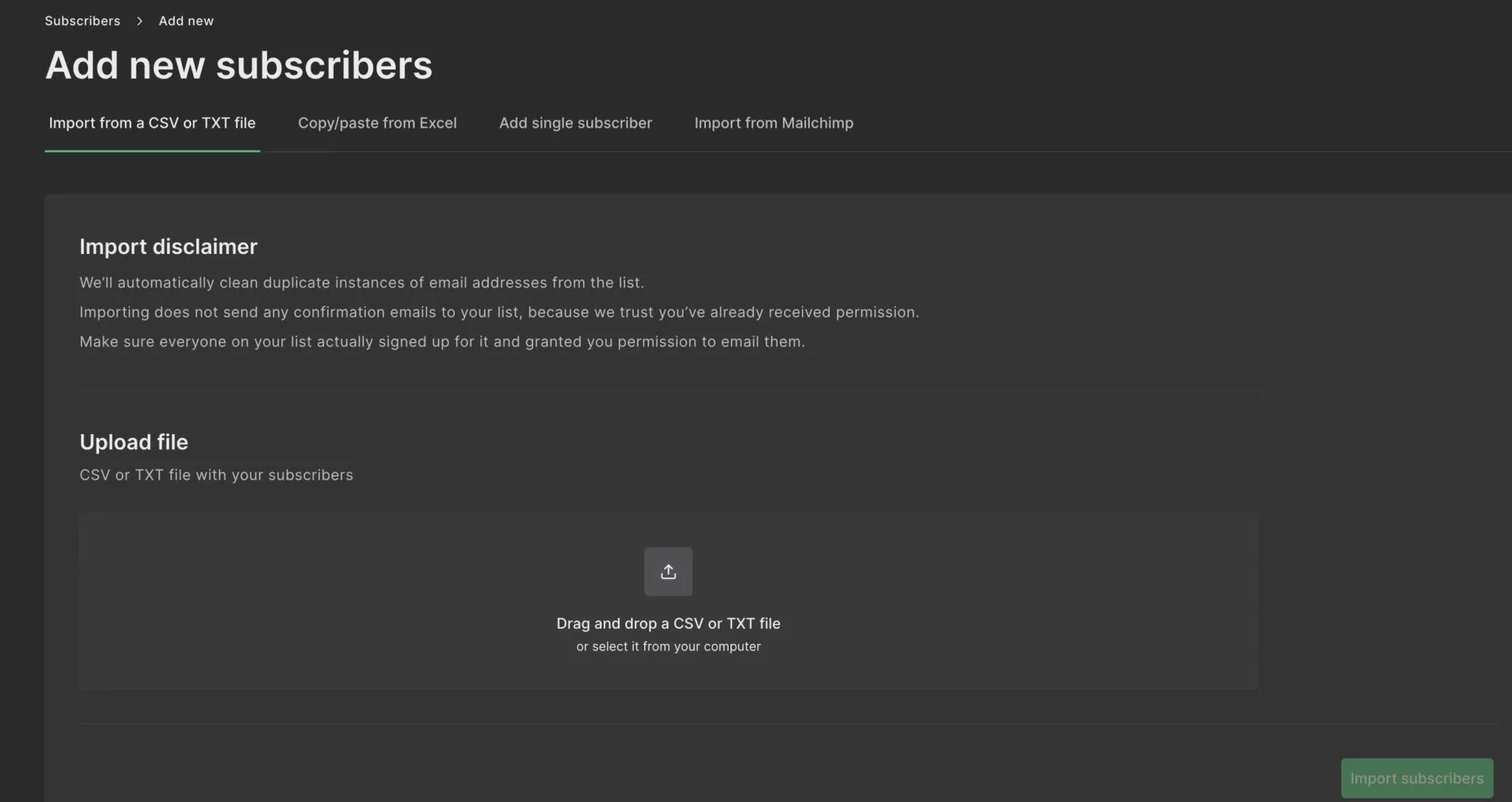
Feliratkozók hozzáadása
A fenti négy alaplehetőség az import txt vagy csv fileból, ez a legfapadosabb, de eléggé biztosan működő verzió. Két dologra figyelj: az első, hogy a katakter kódolás jó legyen, különben ékezetes betűk helyett krix-kraxok lesznek, a második, hogy az oszlopokat figyelmesen állítsd be, hogy minden adat a helyére kerüljön, és ne legyen névnél az irányítószám. Amúgy egész jól megtippeli.
A Copypaste from Excel elképesztően jó, egyszerűen fogod magad, kimásolod az adatokat, beilleszted az erre fenntartott helyre, és a fenti oszlopválogatás után meg is vagy, minden adat a helyén, feliratkozók bent. Az add single subscriber segítségével egyesével adhatod hozzá az embereket, ennek tesztelésnél van értelme, erre majd visszatérünk. Az Import from Mailchimp menüpont nem szorul magyarázatra. Lépésről lépésre végigvezet téged a folyamaton, mikor hová kattints, stb.
Az ötödik és a hatodik lehetőség külön bekezdést érdemel.
Oké, megvannak a régi feliratkozóid, de hogyan lesznek újabbak? Erre valók a formok.
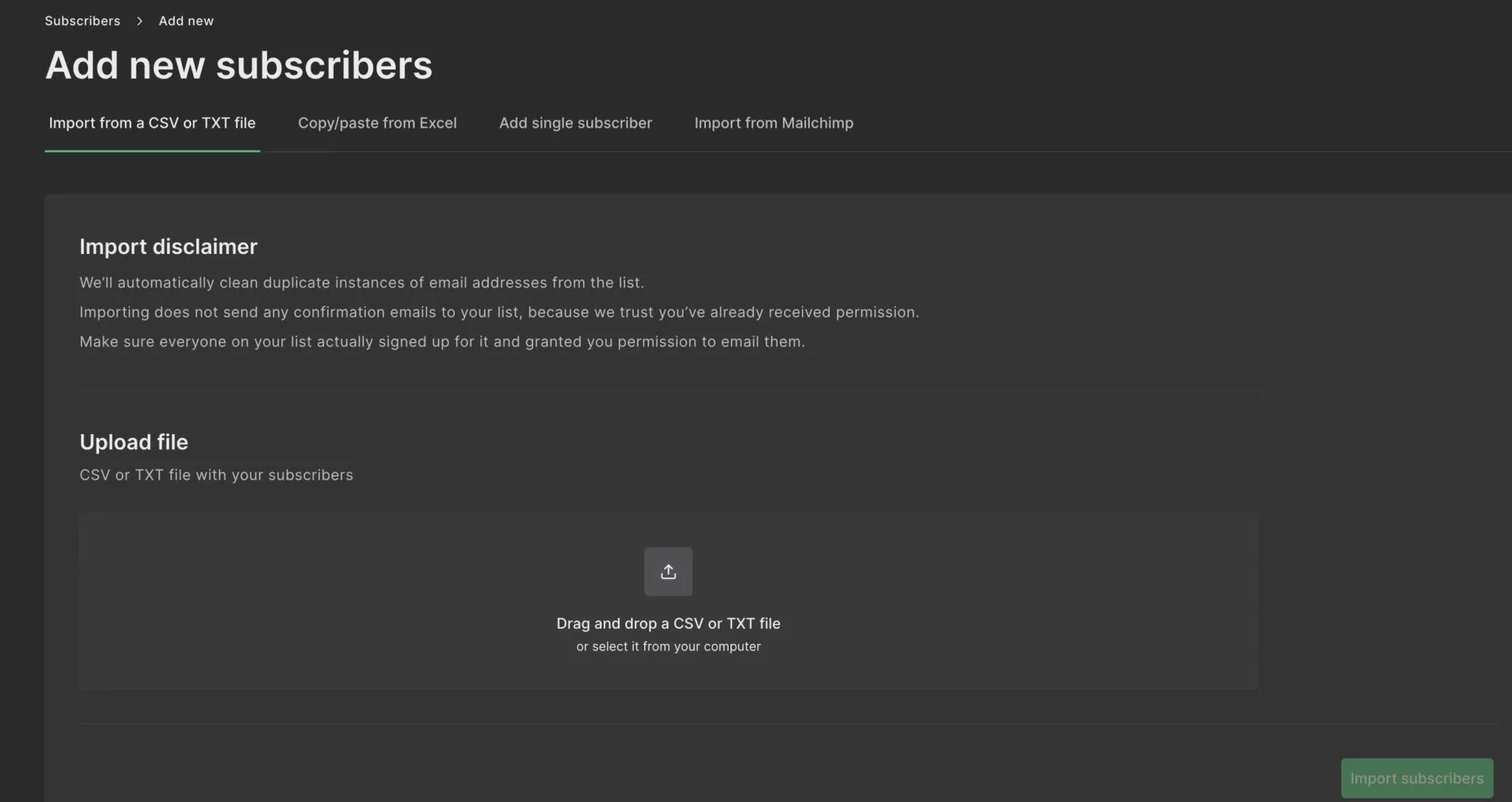
Feliratkoztató formok
Amint látod, három féle form van, az első kettő érdekel most bennünket. Az első a pop up, ami felugró ablaknak is szokott szólítva lenni.
A másik az embedded, azaz beágyazott.
Mind a kettő arra való, hogy a weboldalad látogatóit próbálja rávenni, hogy iratkozzanak fel. Erre remek módszerek vannak, ezt majd megbeszéljük. az eszköz viszont ez a kétféle form.
A poszt elkészülte óta többféle form létezik, például a szerencsekerék is. Érdemes megtekinteni mindet.
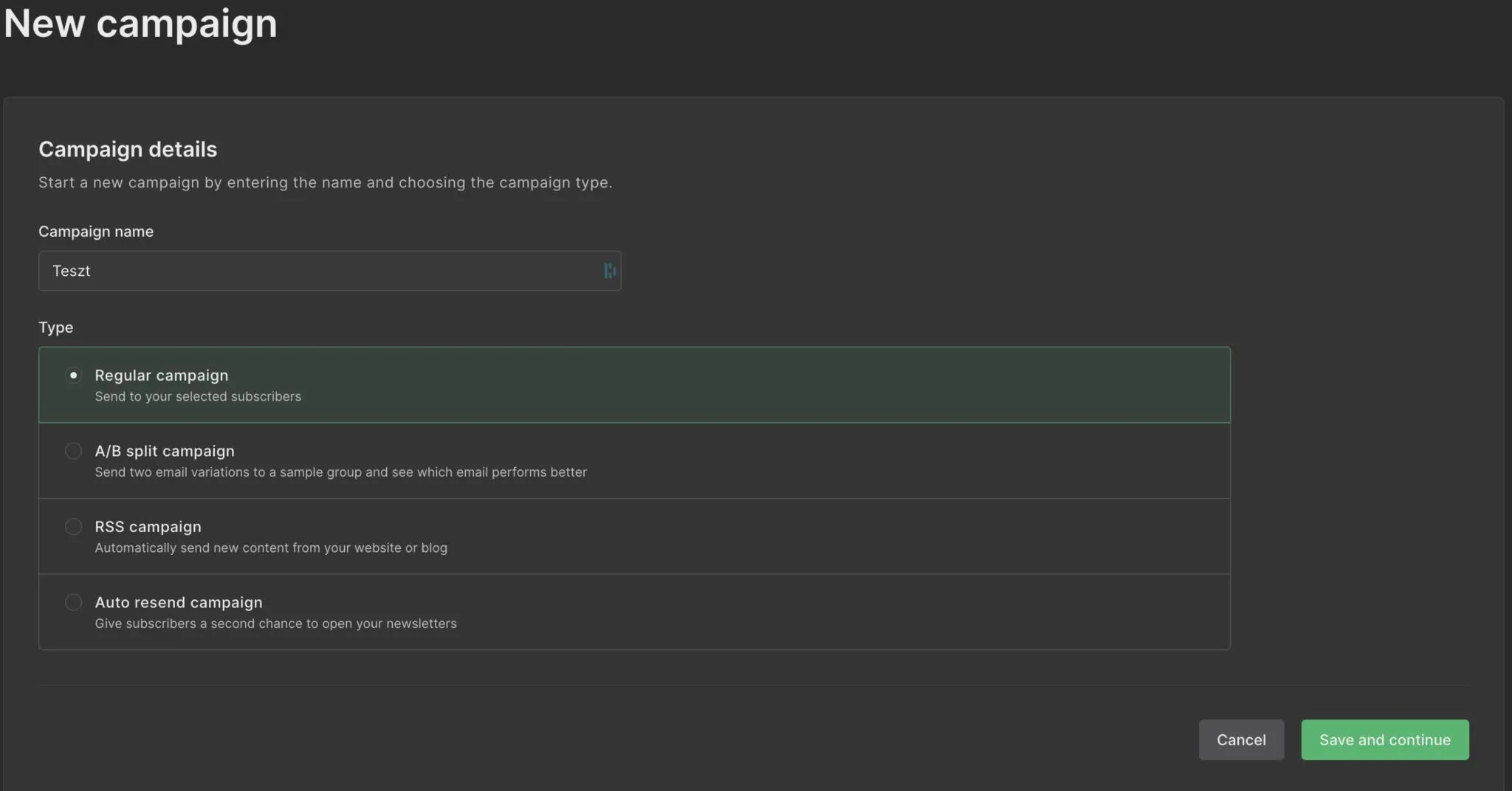
Pop Up form - felugró ablak
Jelöld be a pop up lehetőséget, majd a tovább gomb. A formot érdemes úgy elnevezni, hogy fél év múlva is tudd, melyiket mire hoztad létre.
Hoppá, még nem csináltunk egyetlen csoportot sem, micsoda meggondolatlanság!
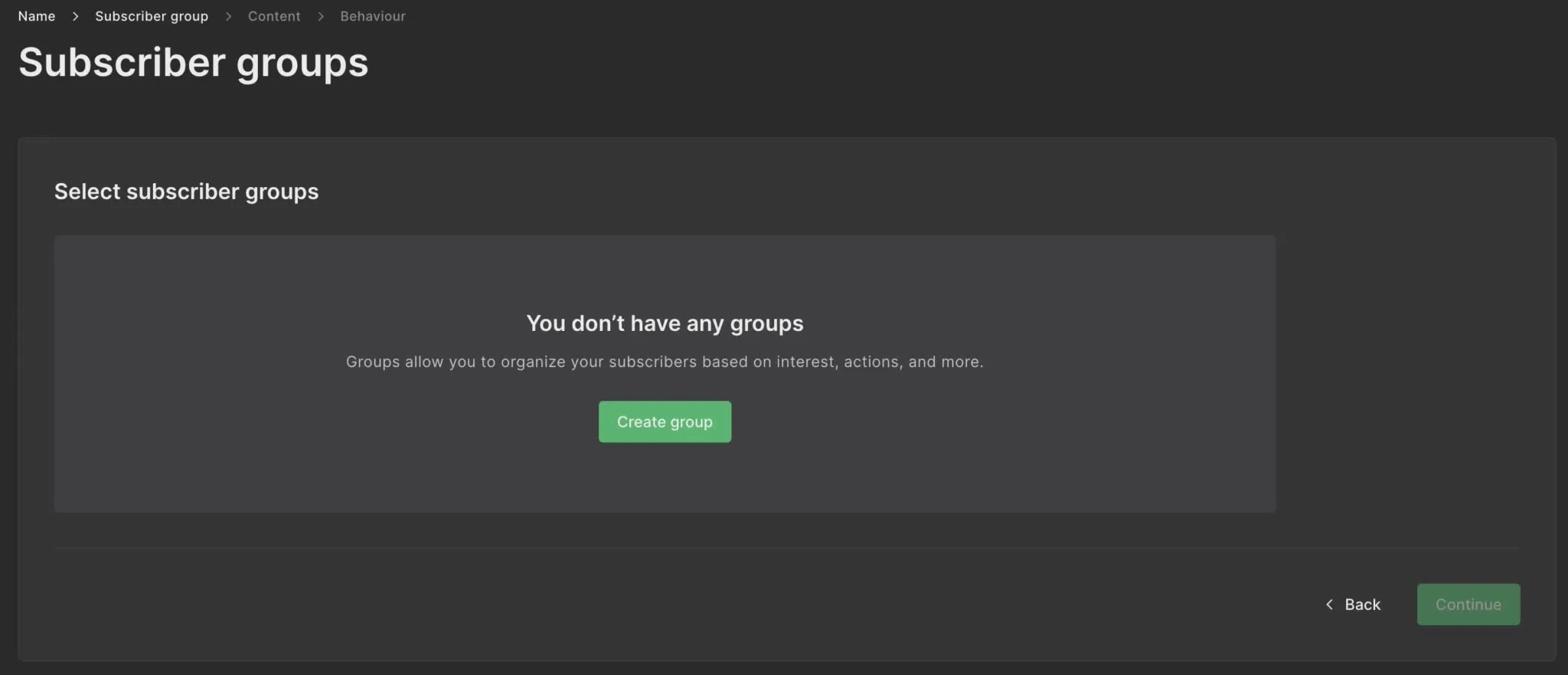
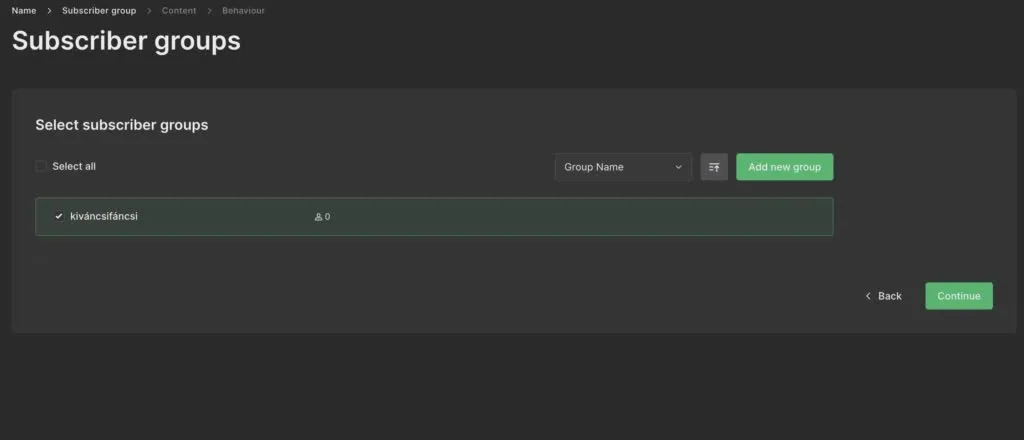
Feliratkozó csoportot hozunk létre a Mailerliteban!
Legyártottam a kivancsifancsi csoportot, valamiért szeretem mesehősökről elvezni a dolgaimat. Ha azt szeretnéd, hogy egy pop up több csoportba is tegye bele az embereket, lelked rajta, megteheted. Most már tudjuk, mi a form neve, hová teszi a feliratkozókat, úgyhogy szerkesszük meg!
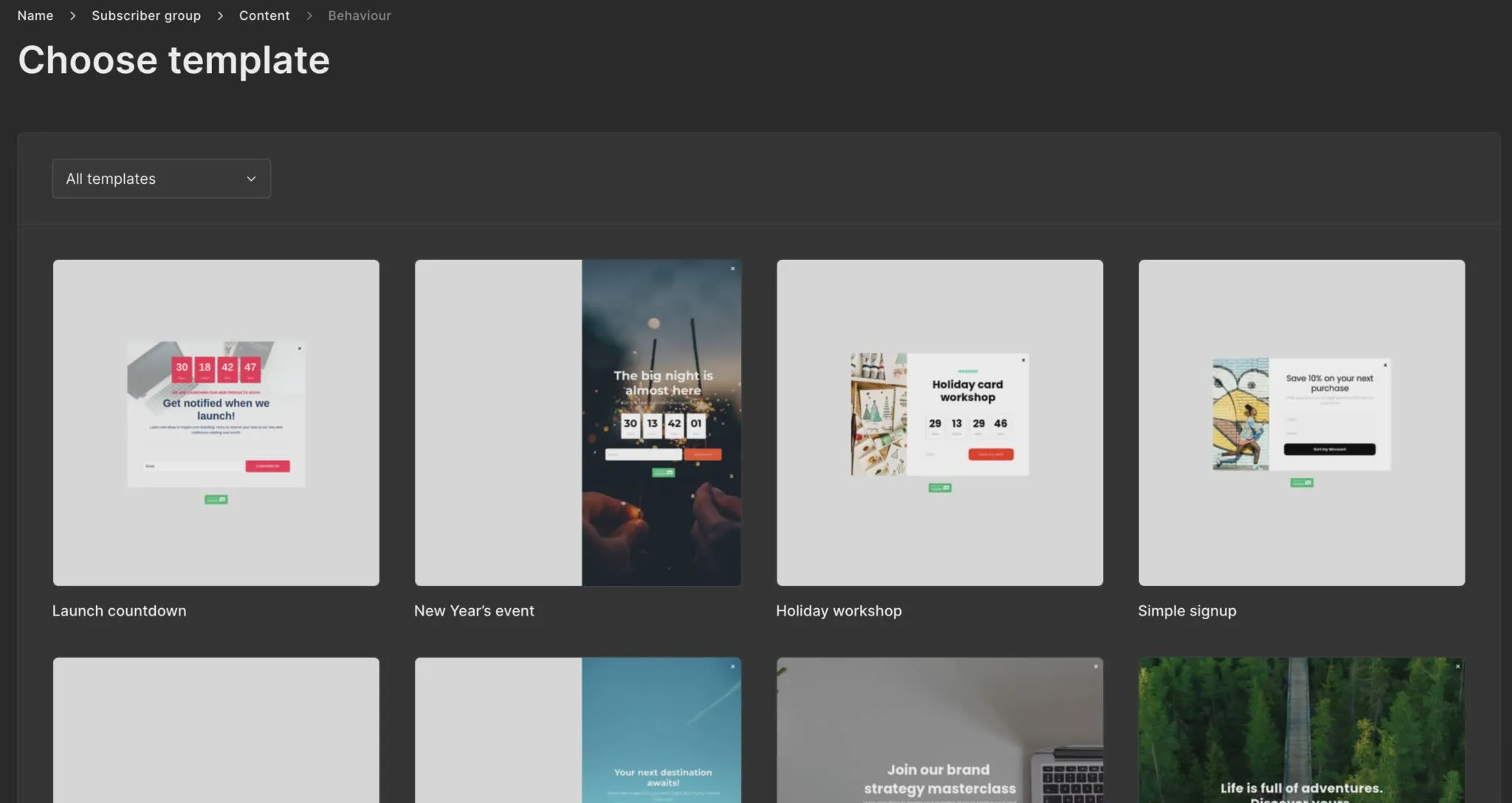
Mailer Lite form szerkesztése
A szerkesztés úgy kezdődik, hogy választhatsz egy sablont. Attól függően válassz, hogy a célodhoz melyik áll a legközelebb.
Én a Simple signup nevűn fogom bemutatni a MailerLite feliratkozó pop up működését. A formra kattintva módosíthatod az elemeit és írhatod át a szövegeket. Ha visszaszámlálót, vagy ilyesmit szeretnél hozzáadni, válaszd a blocks fület.
Végül pedig az adatmezők szerkesztése és módosítása következik, ahol a gomb feliratot, a begyűjtött mezőket és azok alapértelmezett tartalmát állíthatod be. Vedd észre alul a Signup form settings beállítási lehetőséget!
Máris mutatom, mert ezzel bőven lesz dolgod, ha jogszabályi és erkölcsi megfelelést szeretnél az üzleti eredmények növelése mellett. Egyszerűbben double optin. De ezt már fentebb megbeszéltük.
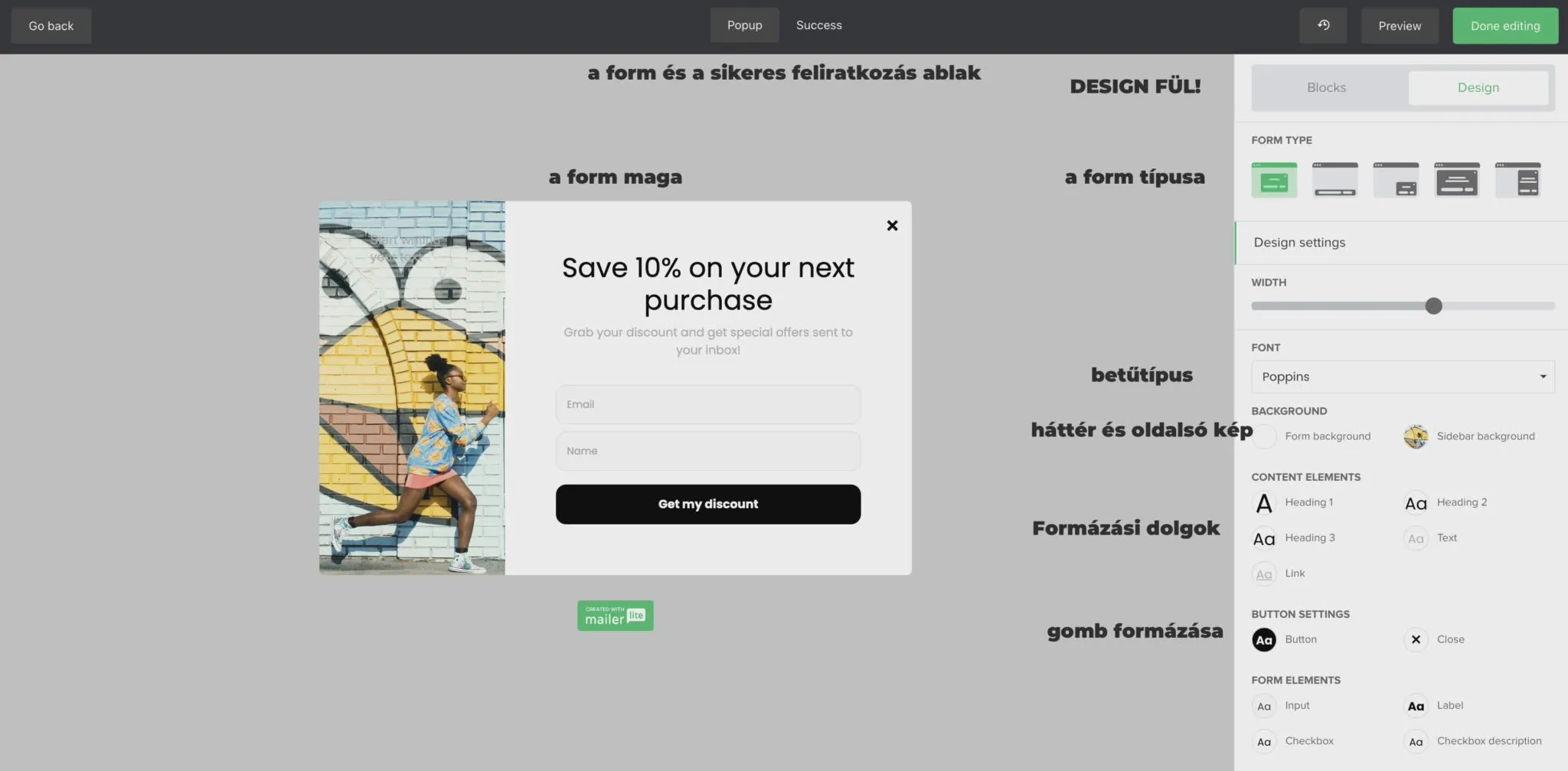
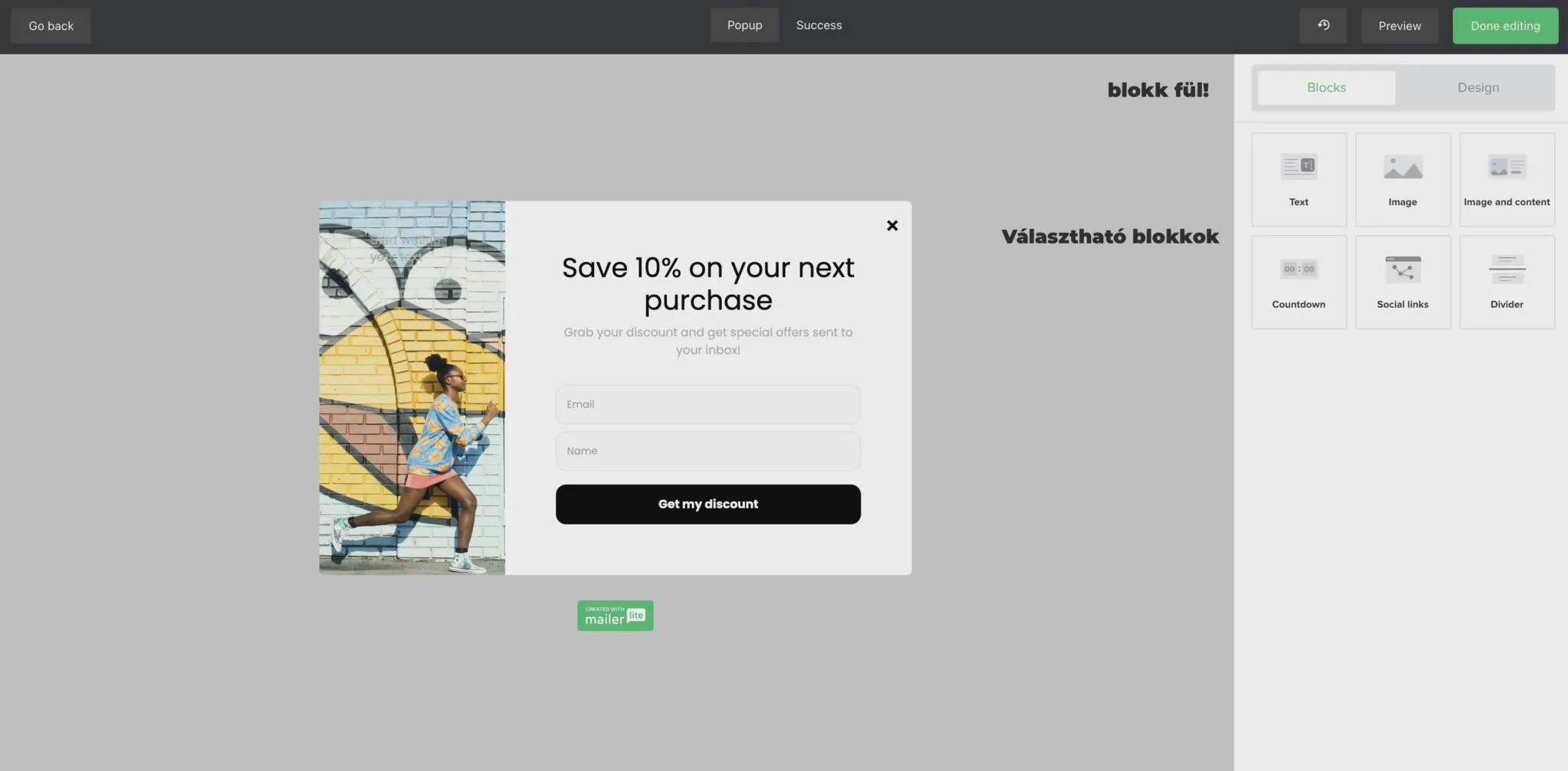
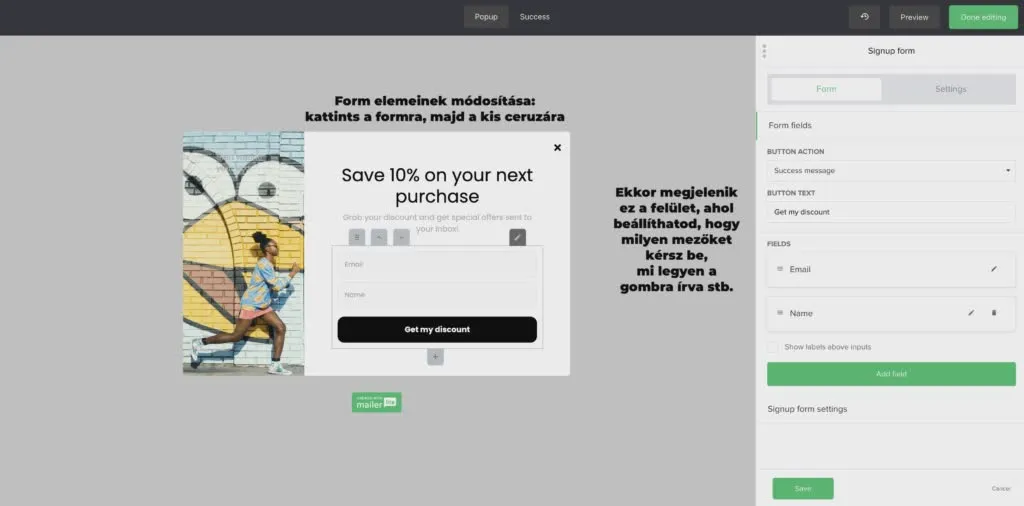
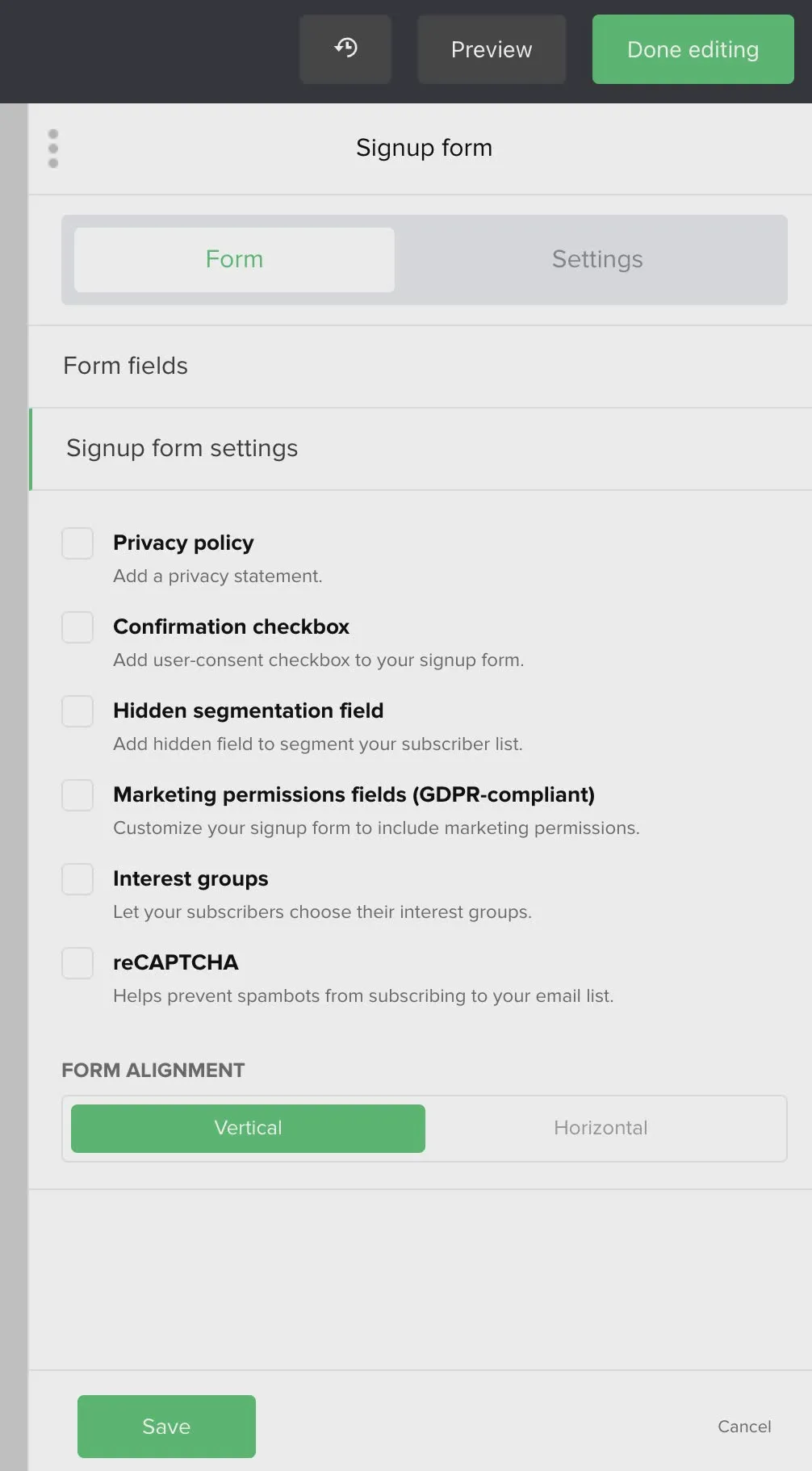
És mi történik a formunkkal a mobil nézetben?
A feliratkozó form telezsúfolása nagyon csábító, mert úgy kerek a világ. De létezik a mobil képernyő, úgy általában a képernyőméret, a felhasználói viselkedés, szóval csak a legszükségesebb dolgok kerüljenek rá. Akkor tökéletes, amikor már nem lehet mit elvenni belőle.
Bár a Mailerlite eléggé jó a resztponzivitásban, tehát egy adott tartalom különféle képernyőméreteken történő megjelenítésében, de az ördög nem alszik, mindenképp ellenőrizd mobilon is. a legtöbb bajod a betűmérettel lesz, mert egy szót akár három négy sorba is eltörhet.
Mik ezek az érdekes lehetőségek?
Először is a személyes adatainak a védelme, és az erről való nyilatkozat, hogy mi célból adja meg az adatait.
Confirmation checkbox, amire odaírhatjuk például, hogy tudomásul veszi, hogy minden nap kitömjük a postaládáját kéretlen levelekkel. (Nem, ilyet sose teszünk. Lásd még relatív küldés.)
Hidden segmentation fields. Ez csodálatos, itt már megadhatjuk, hogy melyik aloldalról, vagy pop upról iratkozott fel, és ezért milyen érdeklődési körbe soroltuk őt. Huncut mi?
Marketing hozzájárulás mező és a GDPR elfogadás. Érdemes (kell) linkelni az adatkezelési szabályzatot, mert most fogadja el.
Interest groups: ez majdnem olyan, mint a Hidden, csak itt ő mondhatja meg, hogy a borok és a levendulás szappanok érdeklik, de a pókerszett és a lábtörlő nem. Ez később a leiratkozásnál visszaköszön majd, mert képes lesz csak bizonyos levelekről leiratkozni.
reCAPTCHA: ez segít megelőzni a spam botok feliratkozását, meg mindenki másét is, mert többnyire döglassú lehet tőle az oldal. És többet vesztünk a réven, mint amit nyerünk a vámon.
Ha kész a form, nyert ügyed van. Már csak azt kell megmondani neki, hogyan viselkedjen.
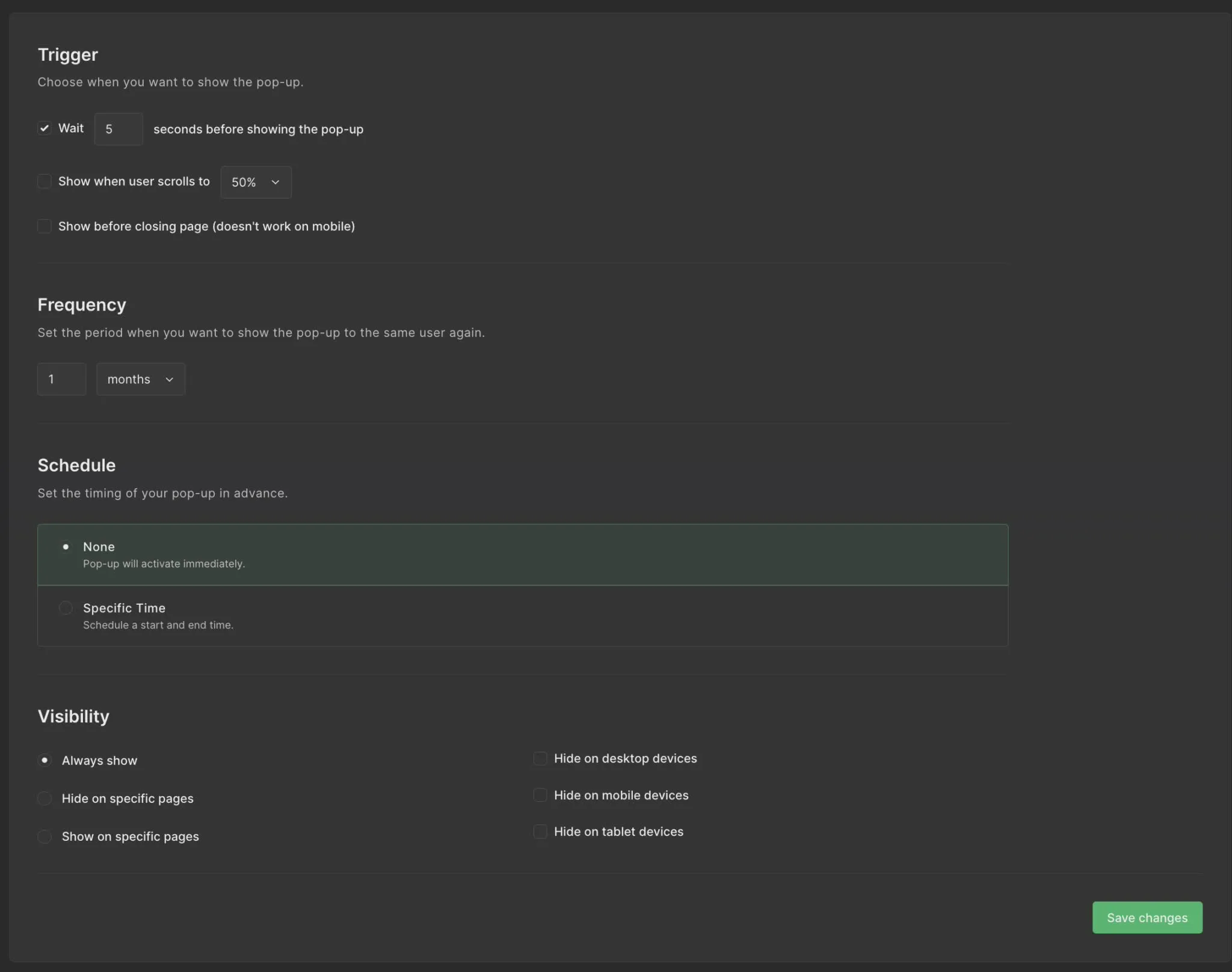
A Form viselkedése, azaz mikor ugorjon fel és hol? – Behavior ablak
Állítsd be, hogy milyen felhasználói viselkedés indítsa be a pop up formodat.
Ez lehet bizonyos idő eltelte a weboldalra érkezéstől számítva.
Bármelyik oldal legörgetése legalább X%-ban.
Vagy mielőtt kilép az oldalról, tehát a sarok felé viszi az egeret (ez mobilon nem működik).
A következő megadható adat, hogy milyen időközönként bukkanjon fel ugyanazon felhasználónak. Naponta, hetente, havonta, és a megadott időn belül hányszor.
Időzítheted is, hogy csak hétköznap, csak este.
És végül beállíthatod, hogy milyen eszközökön szeretnéd látni, tehát optimalizálhatsz mobilra és asztali gépre külön. El akarod-e rejteni bizonyos oldalakon: pl kosár oldal, aszf, ilyenek? Vagy csak speciális oldalakon szeretnéd mutatni: mást ablakot tehetsz a szekrényekhez, a kanapékhoz és az evőeszközökhöz is. Tudni fogod ez alapján szegmentálni a felhasználóidat.
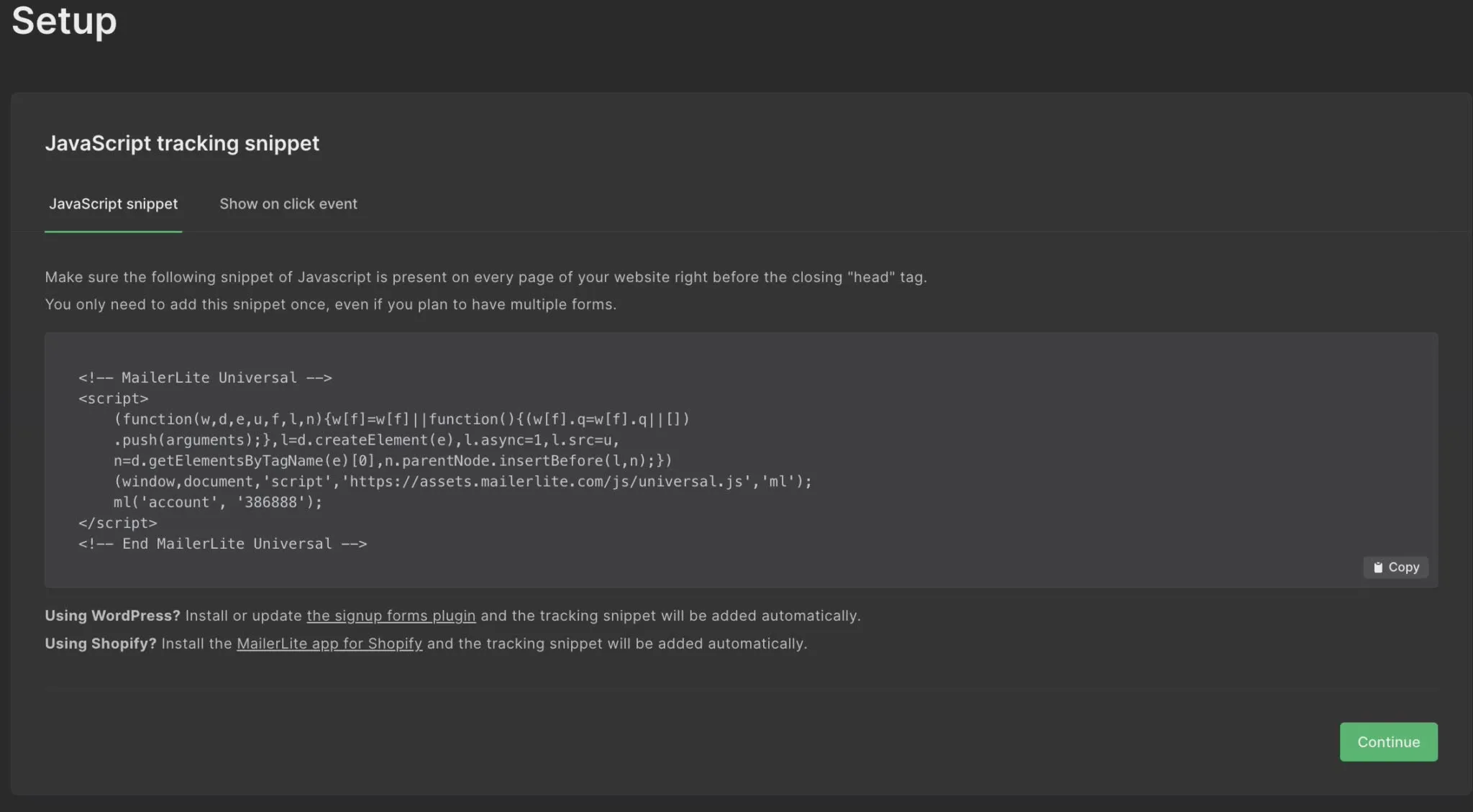
Pop Up kihelyezése a weboldalra
A MailerLite Universal kódot illeszd be a weboldaladba. Ha nem vagy szaki, küldd el a webesednek, vagy ha együtt dolgozunk én is megoldom neked. Ha WordPress vagy Shopify oldalt használsz, az API megoldja helyetted.
Lehetőséged van arra is, hogy egy gomb megnyomására szereld a formot. Ezt a Show on click event fül alatt találod.
Ha megnyomod a folytatás gombot, ezen az összefoglaló oldalon találod magad. Látod a formot, a státuszt, hogy double optin van-e hozzá beállítva, Melyik csoportba tegye a felhasználót. Alatta a viselkedés összefoglalóját láthatod. El ne felejtsd aktívra tenni.
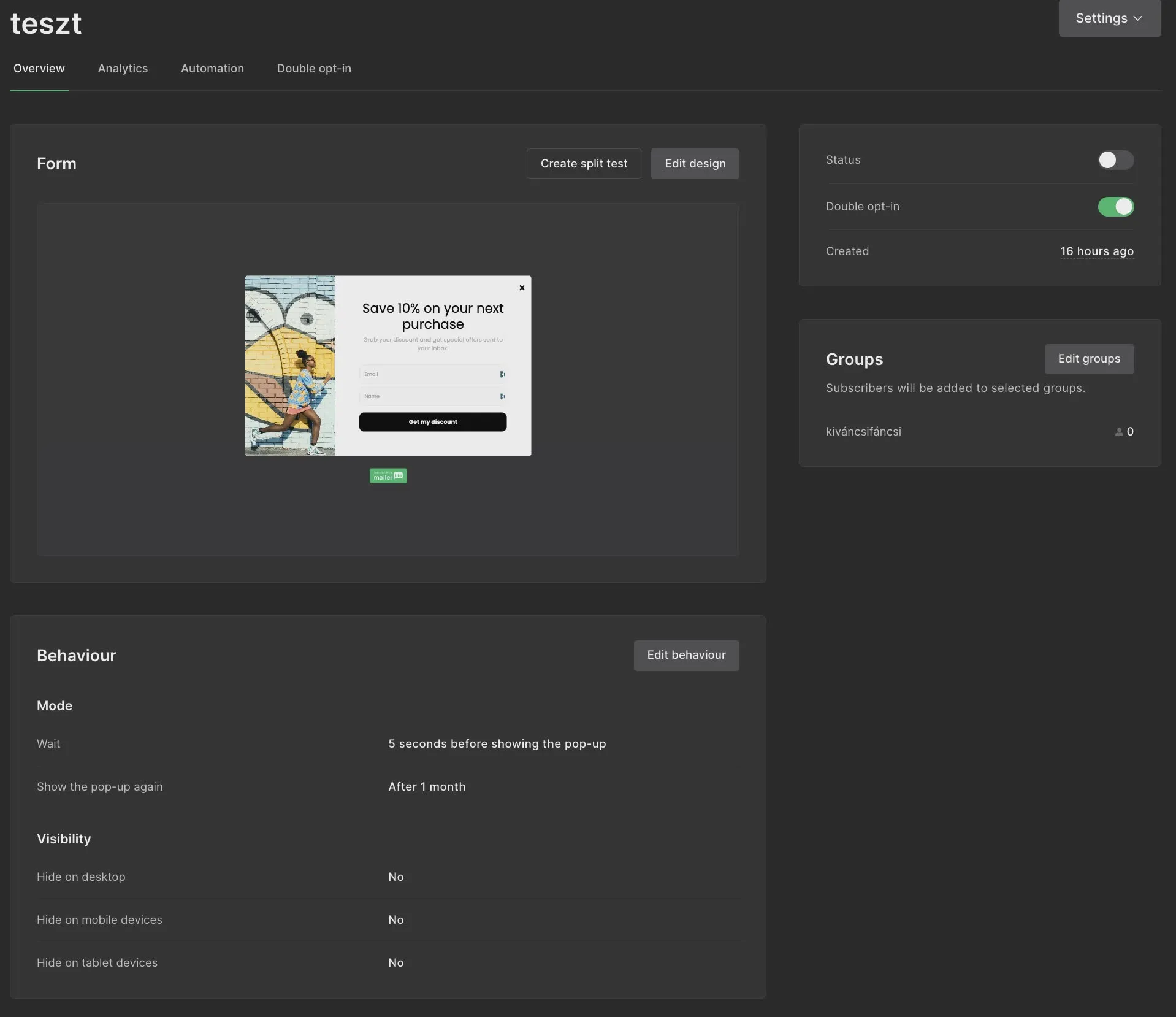
Analitika
Ha megvan a formod, érdemes figyelni, hogy mennyi ember iratkozik fel. És azt is, hogy mennyiből. Ennek a kettőnek a hányadosa adja meg %-ban, hogy jól konvertál-e a form.
Szerencsére nem kell kiszámítanod, mert kiírja, de a rend kedvéért leírom: megjelenés / feliratkozók száma.
Ha az eredményed 1%, vagy alatta van, az nem jó. Ha 2-3% között, az nevezhetjük elégségesnek.
3% felett már egész jó. (Van olyan általam készített form, mi 50%-kal megy. Azaz minden második ember feliratkozik. Ez kirívó.)
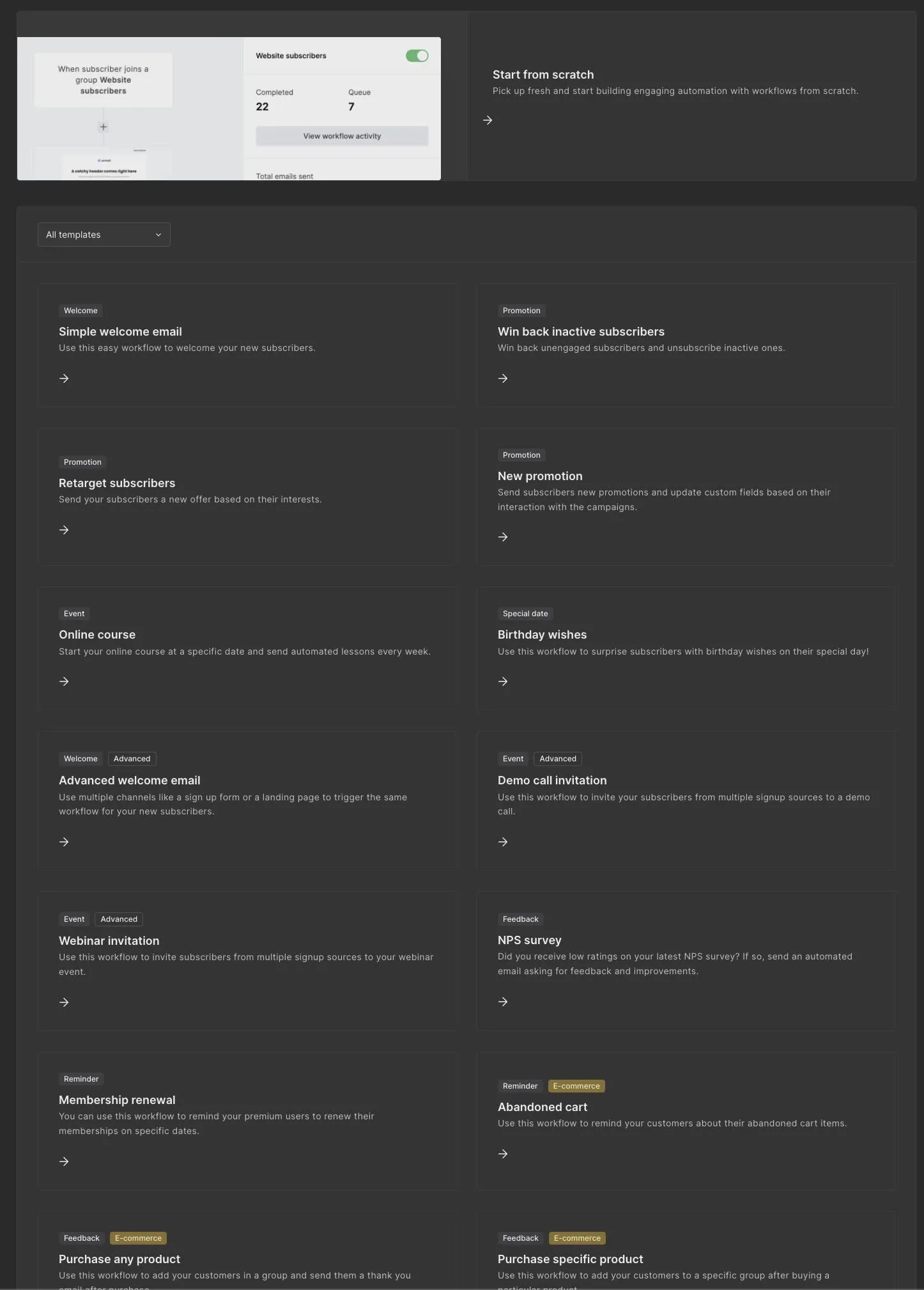
Most a legnagyobb falat következik, az Automation az automata hírlevelek készítése itt kezdődik
Az automatizmusok a legjobb barátaid. Annyira szerteágazó és gyakorlatot igénylő a dolog, hogy ebben a cikkben esélyem sincs minden részletét kifejteni, de a lényegét megpróbálom átadni neked.
Egy automatizmust több dolog is triggerelhet (indíthat): ha valaki feliratkozik egy formon, kitölt egy űrlapot, bekerül egy csoportba, kattint egy linkre, valamelyik adatmezőjének a tartama megváltozik, esetleg évfordulója bármelyik dátum mezőnek, vagy egy naptári nap eljövetele.
Tehát, ha kitölt egy formot, az az egyik lehetséges trigger. Ha Advanced csomagot használsz a MailerLite-ban, egyszerre több triggere is lehet egy automatizmusnak: kitöltötte a formot, vásárolt egy sépci terméket, és nő. Ha a form oldaláról gyártasz automatizmust, a triggert egyből beállítja neked.
Azt javaslom, hogy a Dashboard felől közelíts, mert ebben az esetben választhatsz egy rakás automatizmus sablon közül, ami segítheti a megértést és a kivitelezést, mégha a kiváltó műveletet (triggert) manuálisan szükséges is beállítani.
Ha a Dashboard bal oldali menüjében kiválasztod az automatizmus lehetőséget, majd az új automatizmust, ez a képernyő fogad.
A lenti panelek mindegyike egy az adott helyzetre nyújtott ötletadó példa. Hasznos, mert segít átlátni a folyamatokat, de az elmélet próbaköve a gyakorlat. Kell rajtuk dolgozni, mire hozni fogják a kellő szintet.
Start from scratch: ezt látod feljebb, annyival, hogy a triggert előre beállították.
Simple Welcome email, Ez a feliratkozóknak kiküldött egy darab üdvözlő levélből áll.
A Win back nem más, mint segít eldönteni, hogy egy adott feliratkozóra szükségünk van-e, azaz jó, hogy fizetjük a díjat utána, vagy sem. Kap egy akciós ajánlatot, három nap múlva ránézünk, hogy csinált-e valamit, majd kap egy végleges ajánlatot, és ha erre sem reagál, leíratjuk.
Retarget subscribers: ha egyszer már érdekelte valami, ezzel kapcsolatos levelet küldünk neki, hátha érdekelni fogja. ez a hasznosság, amiről fentebb beszéltem. Ha vett egy fényképezőt, és egy éves ingyen karbantartási akciónk van, vagy még egy hétig megveheti az extra garanciát, remek lehetőség felhívni rá a figyelmet. És ez egyben az, amivel nagyon nagyon sok pénzt tudsz spórolni.
New Promotion: ha eltelt egy kis idő, új terméked lettek, ideje megkeresni vele a régi vásárlókat, hogy tudjanak róla. Attól függően csoportosíthatod őket, hogy hogyan reagáltak rá.
Online kurzus: feliratkozott, szép sorban megkapja az anyagokat, és a végén becsoportosítjuk.
Szülinapi kívánság: ha közeleg szülinap, előtte lehet aktiválni, akár egy kupont, akár egy ajándéklista funkciót az ölébe hullajthatunk.
Advanced welcome email: Itt már kicsit jobban körüljárjuk az igényeit, és az aktivitásának megfelelően csoportosíthatjuk.
Ezek jó ötletek, érdemes megnézni őket.
Léteznek és nagyon hasznosak a Mailerlit ecommerce automatizmusai. Ezek arra indulnak be, ha valaki vásárol valamit a boltodban, mindegy, mi az. Arra is indíthatod, hogy egy bizonyos kategóriából vásárolt-e? Sőt, még arra is, hogy egy bizonyos terméket vásárolt-e.
Végül pedig arra, ha félbehagyta a vásárlást.
Minden automatizmus úgy áll össze, hogy van egy kiváltó alkalom, amikor ez megtörténik, a feliratkozód bekerül a sorba (Queue). Ha állítottál be várakozást, ezt az időt szépen kiböjtöli a sorban, majd megy a következő lépésre, ami lehet: egy levél, egy feltétel (kondíció, condition), egy cselekmény (action), de akár webhookot is indíthatsz rá. Ez már nem a kezdő szint, csak megemlítem, hogy tudd.
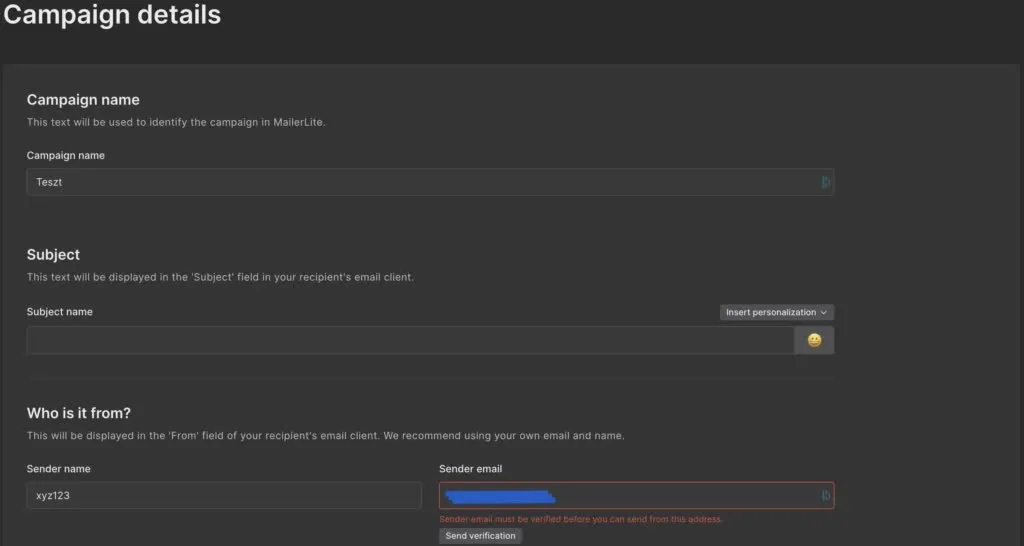
Kampány összeállítása a MailerLite-ban
Igen, megnézzük a kampányt először, mert a kampány az egy egyszerűsített automatizmus, és mind a kettőnek a része a levél szerkesztése. Dashboard bal oldali menü, Campaign gomb.
Szóval a kampány többféle is lehet:
A/B tesztelés
Sima kampány
Auto resend, azaz újraküldi a kampányt bizonyos feltételek esetén
RSS campaigns: szól a feliratkozóknak, ha van új anyagod a blogodon
Most az általános kampányt nézzük meg.
A kampány alapadatai a neve, amiről később felismered. A tárgya, ez változhat, ha AB tesztelsz. A küldő neve, és a küldő mailcíme. Eddig nem is különösebben bonyolult igaz?
A tárgyat később módosíthatod, de én azt javaslom, hogy legyen készen a fejedben 10-20 olyan tárgymező készen, amire tutira megnyitják a leveledet.
Mutatom az én legjobbjaimat:
El is felejtettem szólni, hogy
A Tibi megkért, hogy mondjam el
Eszedbe ne jusson fizetni a szállításért
Így úszhatod meg a 300 ezres bírságot
Így néz ki egy bukósisak, amivel 50-nel elestek
Csak hírlevélen szólunk: a jövő hétfőn áremelés, addig szabad a rablás
Azt tudni kell, hogy egyik se clickbait. Minden szava igaz.
Itt vannak a történeteik:
Ki kellett volna küldenem egy hírlevelet időben egy három napos akcióra, de elfelejtettem. A megbízó megkért, hogy oldjam meg, és a jó tárgymező miatt az egyik legsikeresebb kampánya lett: őszinteség + hiba beismerése= nyerő taktika.
Ugyanaz a megbízó, de ezúttal közölnöm kellett, hogy szabin leszünk, és ha hamar rendel, odaér, ha nem, várni kell. Teljes siker!
Megint egy ingyen szállítási akció
A bírságos levél a kerékpártartókra szerelhető barna rendszámról szólt. Közel 80% megnyitás.
Ez pedig egy olyan (FIGYELJ!) bukósisak, amivel 50-nel elestek.
Tényleg volt hétfőn áremelés, és addig tényleg csak a hírlevelesek tudták. Szerinted vásároltak?
Lejjebb görgetve beállíthatod, hogy a kampányodat hogyan szeretnéd követni, UTM kódokkal illetve a MailerLite saját megnyitás mérőjével, ami egyébként tűpontos. Legyél bátor, jelöld be mind a kettőt. Alatta látni fogod, a nyelvválasztási lehetőséget, ha a leveled nyelve magyar, válaszd ki azt.
Ha ezekkel megvagy, jön a mélyvíz.

Hírlevél szerkesztése a MailerLite-ban
Bevallom, én saját sablonos vagyok. Benne van a céges arculat, a színek, a gombok, a betűtípusok, és a különféle funkciókra elmentek egy-egy templétet. Van olyan ügyfél, ahol vagy 50 db van belőlük betárazva, minden eshetőségre felkészülve. De így lehet a leghatékonyabban hírlevelet készíteni.
Nagyon ritka, hogy vázlatból kezdek, mert ez egy céges adatokban beállított lábléces levél, némi minta tartalommal. Sok vele a macera.
A template gallery óriási huncutság, ha most kezdesz a hírlevelezésbe, imádni fogod. Így lehet a leggyorsabban megtanulni a MailerLiteot, hogy átnézegeted a sablonokat benne, amik telis-teli lesznek olyan funkciókkal, amik alapján hamar elsajátítod a MailerLite használatát.
Ha végképp profi vagy, a legutóbb elküldött mailek közül válassz ki egyet, és csak a szöveget módosítsd. Én ezt a funkciót akkor szoktam használni, ha resendelek egy kampányt, azaz újraküldöm. De az eredeti levélhez képest mást kap aki megnyitotta, de nem kattintott, aki megnyitotta és kattintott, de nem vásárolt, és aki meg se nyitotta. Ez pedig munka, nem lehet megúszni.
Ha vázlatból dolgozol, és színes-szagos levelet küldenél, a Drag and Drop editort használd, ahol konkrétan tartalmi egységről tartalmi egységre, húzással hozhatsz be minden alkotóelemet.
Ha nem nagyon szeretnél csicsát, csak a lényeget a Rich text editort válaszd. Itt is lesz lehetőséged csinizésre, de az előre gyártott komplett tartalmi blokkok helyett a 7-8 leggyakoribb, és legkevésbé megterhelő lehetőség közül válogathatsz: szöveg, kép, gomb, visszaszámláló, videó, elválasztó, bekezdés, táblázat, idézet. Ennyiből bőven megvagy.
A Custom HTML editort csak akkor vedd elő, ha kapcsos-zárójel volt a jeled az oviban. Rá se nézz, mert azon kapod magad, hogy fejből tudod a kacsacsőr és a dollárjel helyét a billentyűdön. Nem beszélve a mindenféle HTML és CSS alapparancsokról.

Drag and drop editor használata a MailerLite-ban
Ez egy alap HTML hírlevél születése. Nem hagynak magunkra, előre vannak minta tartalmak a levélben, és ha tudsz angolul, a szövegezésük is nagyon mókás, mert folyamatosan termékelőnyökről beszélnek, és a dolgodat könnyítik meg.
A legfelső sor pl azt jelenti, hogy ide jön egy ütős címsor. Alatta a kisebb betű: ide olyasmit írj, ami bezsongatja az olvasódat. A gombon lévő felirat pedig: írj ide egy erős felhívást cselekvésre.
Szinte meg is írja magát a hírlevél. Ha ezeket csak átírod, félig nyert ügyed van.
A bal oldalról pedig egyszerűen behúzhatsz kismillió féle tartalmat, galériát (vagy 5 félét), videót, cikket képpel, cikket képpel és a képre írt fő és alcímmel, címsort, visszaszámlálót, két gombot, sima gombot, html kódot, navigációs linkeket, meg amit szeretnél. Eddig nem volt olyan, amit ne tudtam volna megoldani. Ha valamelyik blokkot odébb húznád, csak rajta. Ha bármit átszíneznél, a jobb oldali oszlopban keresgélj.
A jobb oldali hasábban tudod a MailerLite használata közben a design és működés dolgokat állítani. Az egész layoutot, hogy hogyan nézzen ki, a betűtípusokat, méreteket, színeket, és innentől ebben a levélben minden úgy fog kinézni. A gombok kinézetét, a láblécet. Ugyanitt láthatod, ha a leveledben használsz kérdőívet, kvízt, űrlapot, éppen az aktuálisan kijelölt funkciónak a beállításai jelennek majd meg jobbra.
Ha megszerkesztetted a hírleveled, csak nyomd meg a Done editing feliratú zöld gombot fent, és máris a címzettekhez jutsz.
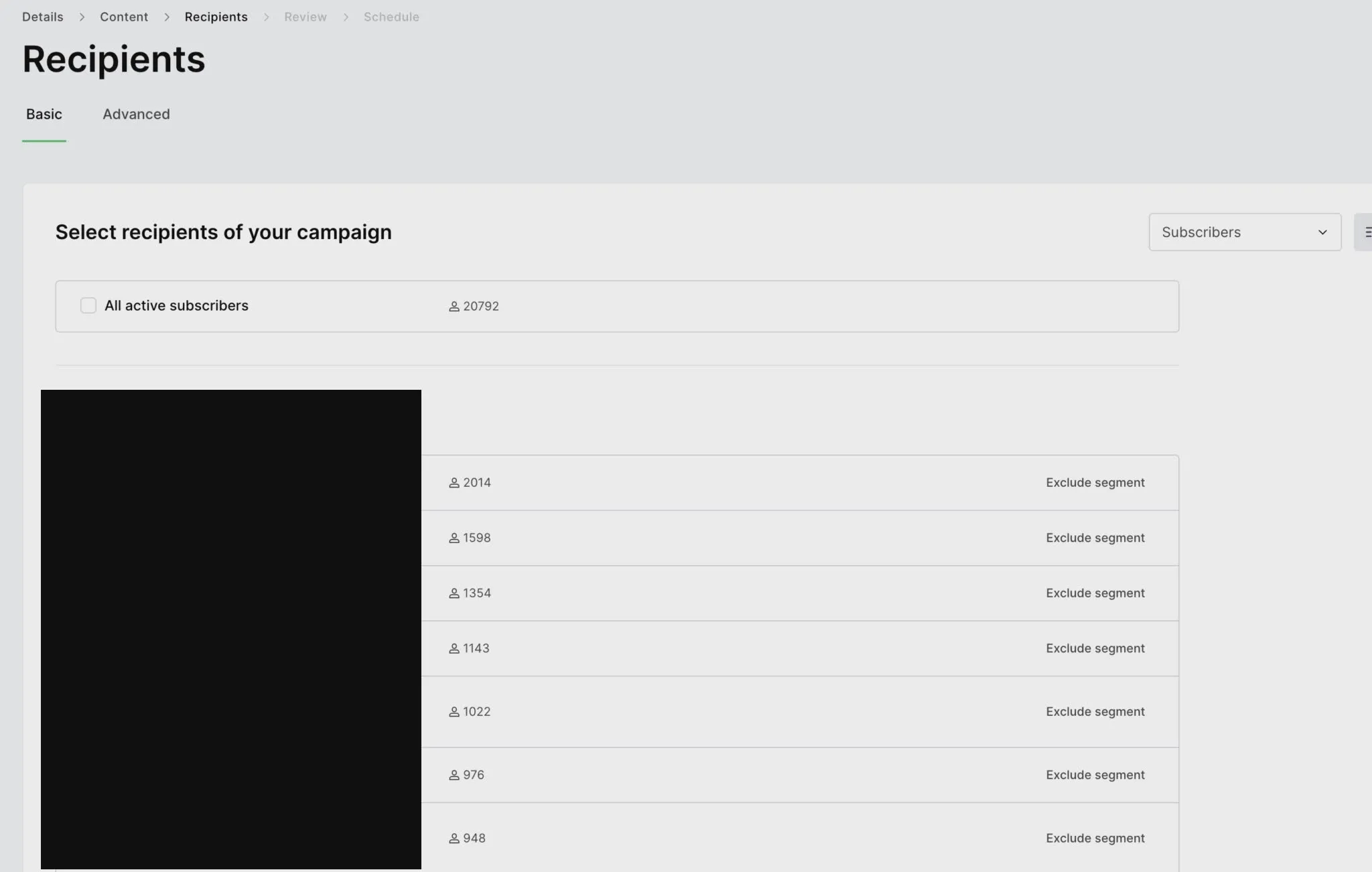
Címzettek kiválasztása MailerLite-ban
Ha minden aktív feliratkozódnak elküldenéd a leveledet, bátran pipáld ki az All active subscribers melletti pipát. Ha kicsit variálnál, és csak bizonyos szegmenseknek küldenéd, vagy éppen NEM küldenéd egy adott szegmensnek, itt pár kattintással összefésülheted a vágyaidat.
Teszemazt TV akciód lesz, amit azoknak kár kiküldeni, akik az elmúlt x hónapban vásároltak tőled televíziót, mert biztosan azt hinnék – joggal – hogy nem figyelsz oda rájuk. Ekkor a teendőd, minden feliratkozó, majd Exclude segment, más szóval kivéve az a szegmens, amibe a televíziót vásároltakat beletetted.
És ez még csak a címzettek alapbeállításai voltak, van itt mellette egy Advanced fül is elrettentésnek.

Kampánylevél kiküldésének időzítése
A levelek időzítésének két módja van általában. Ez az abszolút és a relatív kiküldés. Elég egyszerű megérteni a különbséget. Az abszolút, az ma este hatkor kiküldi a címzetteknek a levelet, és slussz. Vagy akár most is, azonnal.
Ezeken kívül létezik az intelligens küldés, ami akkor teszi a felhasználó elé a levelet, amikor épp leveleket szokott olvasni: mondjuk ebédidőben, vagy reggel a vécén. Annyival nem hatékonyabb a sima küldésnél, hogy érdemes volna használni, de fancy.
Ha akkora szerencséd van, hogy különböző időzónákba küldözgetsz leveleket, azt is megteheted, és mindenütt a helyi idő szerint T időpontbaj kézbesíti neki a MailerLite a szuper kampányleveledet.

Ecommerce beállítások – API a MailerLite-ban
Az első lépés, hogy aktiválod az API-t a beállításokban (Account Settings).
A következő lépésben a kapott kódot bemásolod az összekapcsolni kívánt rendszer megfelelő bugyrába, vagy ha van speciálisan erre a célra fejlesztett kiegészítő, oda. Ha ezzel megvagy, a MailerLite felületén két fontos változást is észlelhetsz.
Az első, hogy megjelenik az Account Settings fül alatt az Ecommerce integráció. Ha itt vagy, már többet tettél, mint a konkurenseid összesen.
A másik változás pedig, hogy az automatizmusok triggereinél megjelenik az E-commerce automatizmus, ami magával hoz pl egy mozdulattal beilleszthető termékeket, és egyéb csodákat.
Ha eddig eljutottál, komolyan veszed a hírlevelezést. Nagy szerencséd van, mert ha UNAS-t, Shopifyt vagy WooCommercet használsz, a MailerLite fejlett API-ja segítségével csodát tehetsz. A MailerLite API-ja beolvassa termékeidet, és az eladásaidat, és ezekből fel is ajánl szegmenseket, meg készíthetsz is. Ilyenekkel találkozhatsz, hogy csak egyszer vásárolt, legalább háromszor vagy többször vásárolt, x összeg felett költött, x összeg feletti rendelése volt.
Az Ecommerce automatizmusokban pedig E-commerce történések alapján tudod triggerelni a levélfolyamodat. Pl ha valaki 60 perces magnókazetta kategóriából vásárolt, küldj neki ceruzát a hírleveledben, mert hasznára lehet. Itt az időzítés relatív, hiszen mindenki máskor vett az adott kategóriából valamit, és te az ő cselekményéhez viszonyítva küldöd a leveledet.
Ugyanígy triggerelhet egy speciális termék is, elhagyott kosár, vagy csak egy egyszerű vásárlás is.
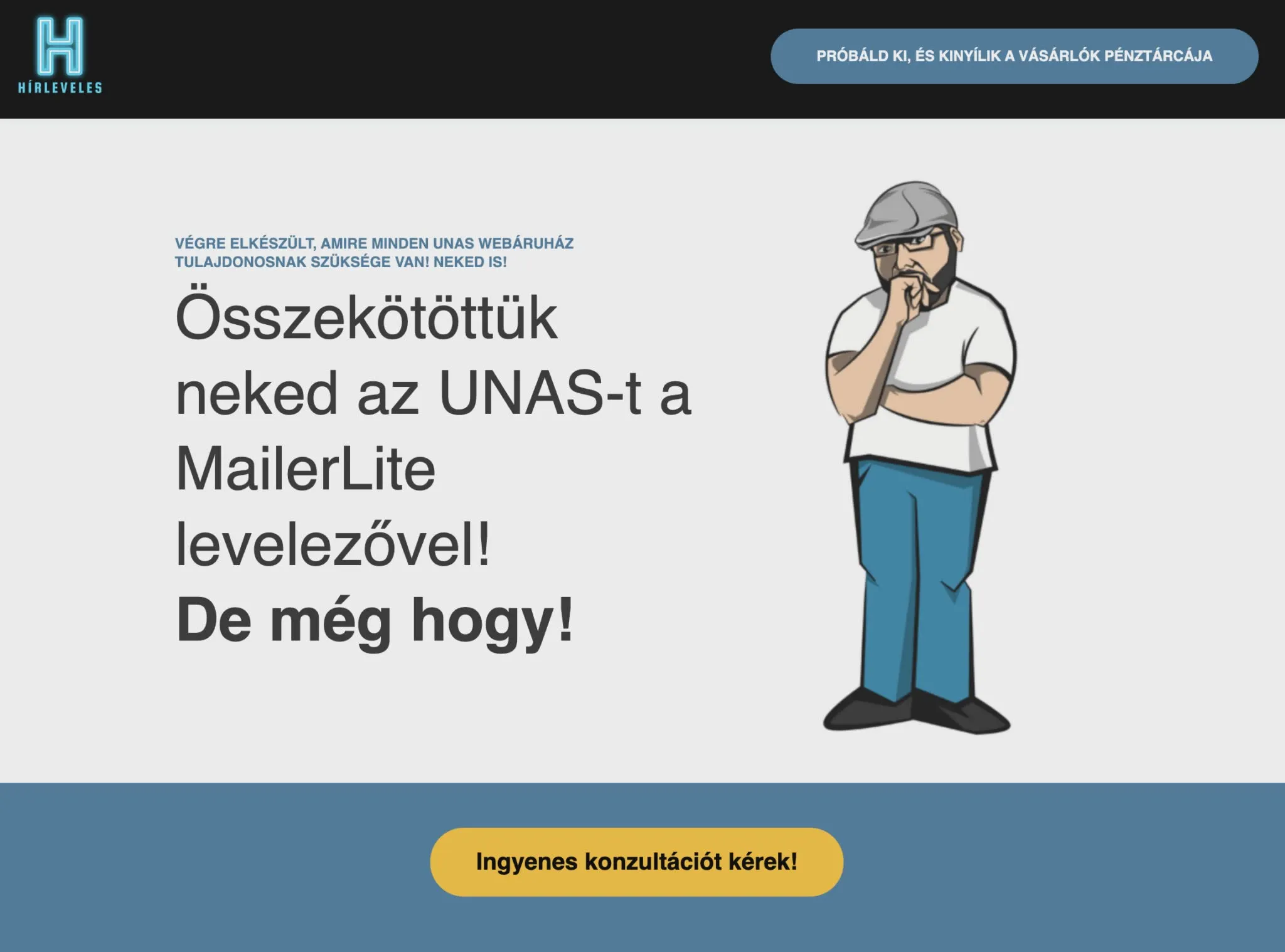
MailerLite Ecommerce Unas áruházakhoz csak a Hírlevelesnél
Az Unas áruházakra mi fejlesztettünk egy olyan API-t ami sokkal sokkal többet tud a beépítettnél. Ahhoz, hogy erről érdemes legyen tudnod, nem baj, ha rendelkezel Unas shopppal.
Mit tud ez?
Lényegében MINDEN adatot át tud hozni az UNAS áruházadból. A vásárlókat, a vásárlásokat, azok termékeid, a teljes termék és a kategória adatbázsodat, minden termékparamétert, sőt, még a vásárlód csoportját és nyelvét is, ha használod ezeket. Tehát a minden alatt azt értjük, hogy MINDENT.
Ha bővebben érdekel a téma, mert Unasos vagy, itt találsz róla bővebb infót. És ezt még nem is mondtam, hogy egész rendszer lehet ingyenes is.
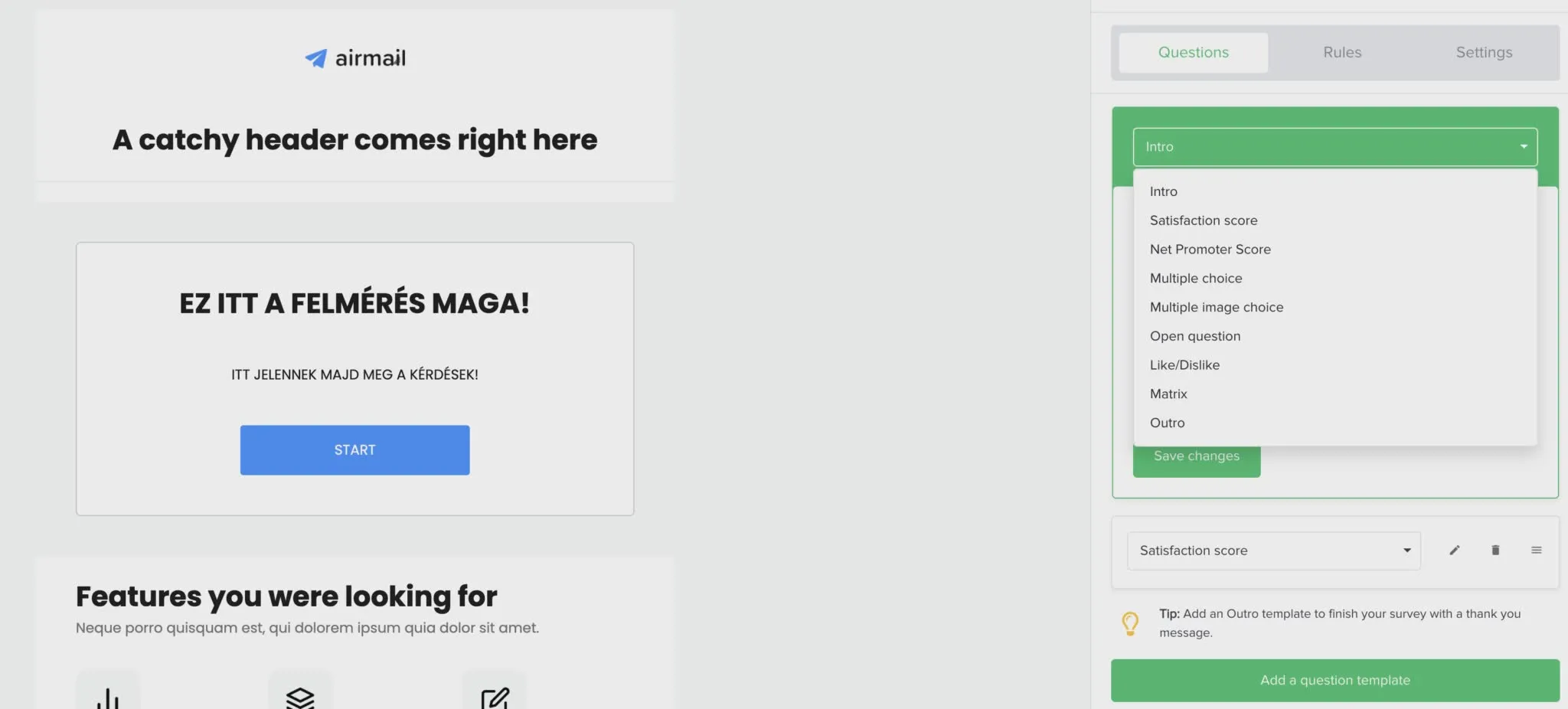
MailerLite Kérdőívek (Survey)
Én valamiért hiszek abban, hogy az embereket érdemes megkérdezni, hogy mit gondolnak dolgokról. Így nem a Google értékelésekből fogjuk megtudni, ha pimasz az ügyfélszolgálatos, és nem a kuponos olcsómenü rágcsálása közben gondolkodunk rajta, hogy a versenytársnak mitől megy olyan jól.
Ugyanis az emberek olyanok, ha megkérdezik őket valamiről, szívesen elmondják a véleményüket. A MailerLite ebben nagy segítségedre van, mert egy állati jó Survey és Quiz rendszer van benne.
Csak dióhéjban: a válaszokat le tudod tárolni, az alapján az üzleti modelledet tudod alakítani, új termékeket felvenni, upsell és crossell ajánlatokat kidolgozni. Mondok egy példát. Az egyik ügyfélnél nem működtek a pénzvisszafizetős akciók az időalapú hozzáférést biztosító szolgáltatások értékesítésének felfuttatására. Fondorlatosan megkérdeztük a felhasználókat, hogy mit szeretnének.
Tudod mit szerettek volna? Nem árkedvezményt, meg sorsolás alapú visszatérítést, hanem plusz időt a szolgáltatásból, és a folyamatos előfizetésre sávos kedvezményeket. MAGIC! Innentől ehhez lehetett igazítani a kommunikációt.
Ne mondd, hogy a kérdőív nem jó dolog.
Kilenc féle oldaltípus közül választhatsz, és a kérőív kérdései nem lineárisak, nem az automatizmusból ismerős szabályok szerint alakíthatod a felhasználói viselkedés mintájára. Ha valamire nemmel válaszolt, az azt boncolgató három plusz kérdést nem teszi fel neki, hanem átugorja.
Itt láthatod a szabályokat. A középső, itt nem nyitott legördülőben adhatod meg, hogy mi a feltétel: megválaszolta, egy kifejezett választ adott, vagy nem válaszolt. Ennek függvényében tudsz a lentiekből választani számára egyet.
Beteheted a válasza alapján csoportba, átmozgathatod csoportba, kiveheted csoportból, updatelheted egy mezőjét, vagy updatelheted egy mezőjét a válasszal magával. Végül átugrathatod egy másik kérdésre.
A gyakorlati haszna:
Megkérdezheted, hogy termékpaletta bővítés esetén szeretne-e előre tudni az újdonságokról, és bevezető áron előre rendelni, amennyiben lehetséges. IGEN-t mondott? Remek, már mehet is be a legforróbb kategóriába.
Nemmel válaszolt? Semmi baj, csak vásárlás utáni emailekkel operálsz, csak azokkal a termékekkel, amiből vásárolt. Ha visszatérő, fedezd fel a mintát!
Vannak-e gyerekei? Igen? Remek! Máris ugorhat a következő kérdésre, hogy milyen neműek, és mennyi idősek mikor születtek. Ebből egyből tudod, hogy milyen méretű ruha, milyen társasjáték érdekli őket, stb stb.
Surveyt egyébként mindenhova elhelyezhetsz: kampányba, automatizmusba, de akár landing oldalra is.
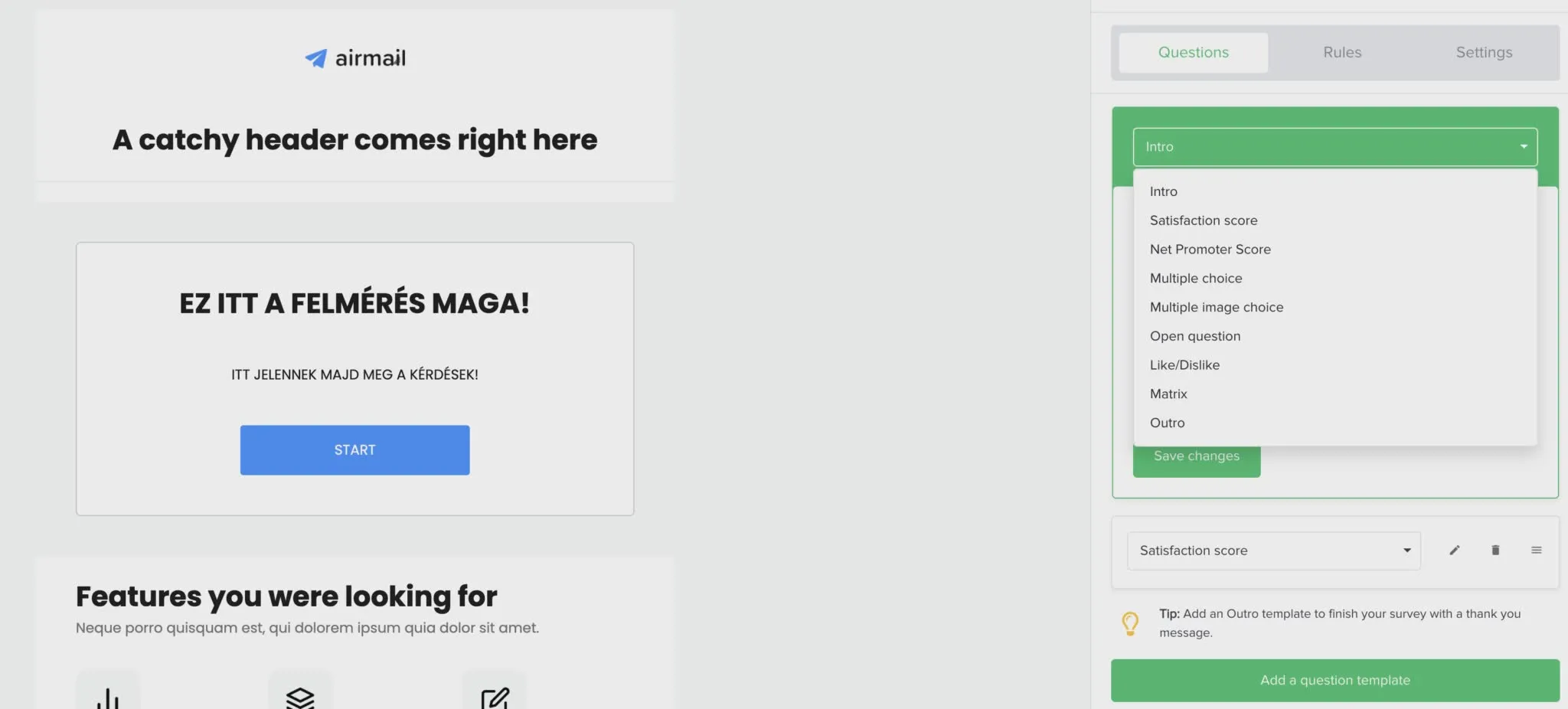
Oldalak Sites – MailerLite Landing Pages
Ezt a funkciót nagyon sokszor használom, mert kényelmes, ügyes és jó. Például a fent linkelt Unasos oldal is egy MailerLite landingoldal.
Ha megvan a céges arculat, a perszóna, az üzenet, a kampánycél, ennél gyorsabban és rugalmasabban nem tudsz micrositeot összerakni. Semmi WordPress install, semmi WIX hanem a már meglévő MailerLite előfizetésed kontójára lényegében bármennyi landingoldalt gyárthatsz (csomagtól függően).
A módszer a jól ismert huzigatós. Minden kézre áll: szép, élsimított, divatos, ügyes. A Landing Page építés egy elég hasznos MailerLite featúra, én most is vagy tucatnyi landing oldalt futtatok különféle célokkal az ügyfeleknek. 2025-ben megváltozott a szerkesztő, sokkal modernebb és ügyesebb lett. A hátránya, hogy a régi oldalakat nem tudod az ügyes módszerekkel szerkeszteni, így ott maradt a régi szerkesztő.
Ha izgalmasnak találtad ezt az írást, használd bátran! Ha kérdésed van, ne fogd vissza magad, kérdezz. Ha egyedül nem oldod meg a problémádat, még mindig felbérelhetsz engem, mert jó eséllyel meg tudom oldani.